This is your very first post. Click the Edit link to modify or delete it, or start a new post. If you like, use this post to tell readers why you started this blog and what you plan to do with it.
গুলশানে রেস্টুরেন্টে জিম্মিদের রক্তাক্ত ছবি প্রকাশ করেছে আইএস
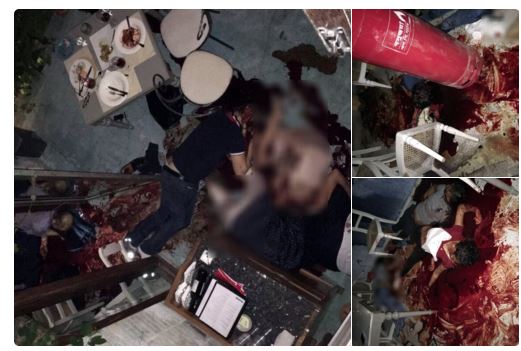

আজকে আমি আলোচোনা করব কিভাবে একটি cell কে কয়েকটি cell এ ভাগ করা যায়, বা split করা যায়।
আজকে আমি আলোচোনা করব কিভাবে একটি cell কে কয়েকটি cell এ ভাগ করা যায়, বা split করা যায়।
***প্রথমে Microsoft office word ওপেন করুন।
***তারপর, আগের টিউনগুলোর নিয়ম অনুসারে একটি টেবিল বানান।
***তারপর, ড্রাগ করে টেবিলটি বড় করুন।
***এবার,টুলবার থেকে table এ ক্লিক করে নিচের দিকে arrow তে ক্লিক করুন।
***এরপর, split cells এ ক্লিক করুন।
***তারপর, column এর ঘরে 5 এবং row এর ঘরে 3 লিখুন।এরপর, ok ক্লিক করুন।
***দেখুন, সেলটিতে 5টি column এবং, 3টি row তৈরী হয়েছে।
আমার টেবিল বিষয়ক টিউন এখানেই শেষ। আগামী part এ মাইক্রোসফট ওয়ার্ড এর নতুন বিষয় নিয়ে আলোচোনা করব।সেই পযন্ত ভাল থাকুন।
আজকে আমি আপনাদের দেখব কিভাবে border দেওয়া যায়,border colour করা যায়, border এ নানা ডিজাইন অ্যাড করা যায়।
আজকে আমি আপনাদের দেখব কিভাবে border দেওয়া যায়,border colour করা যায়, border এ নানা ডিজাইন অ্যাড করা যায়।
***প্রথমে মাইক্রোসফট ওয়ার্ড খুলুন।
***তারপর, মেনু হতে একটি টেবিল বানান।
***ড্রাগ করে টেবিলটি বড় করুন।
***টেবিল এ কিছু ডাটা অ্যাড করুন।
***ctrl আর A একসাথে চেপে বা, মাউস দিয়ে ড্রাগ করে পুরো টেবিলটি মার্ক করুন।
***তারপর, মেনু থেকে format>borders and shadings এ ক্লিক করুন।
***এবার, box ক্লিক করে সিলেক্ট করুন।
***তারপর, style থেকে যেকোন একটি style সিলেক্ট করুন।
***এবার, colour এ গিয়ে নিচের দিকে arrow তে ক্লিক করে যেকোন একটি colour সিলেক্ট করুন।
***width এ গিয়ে নিচের দিকের arrow তে ক্লিক করে আপনার পছন্দমত যেকোন একটি সিলেক্ট করুন।
***ok ক্লিক করুন।
***দেখুন, চারিদিকে border তৈরি হয়েছে।
“””””””সবাই ভাল থাকবেন। নিজেকে ভালবাসতে শিখি, তবেই অন্যকে ভালবাসা সম্ভব।জিয়া।””””””””””
আজকে আমরা দেখব কিভাবে আরেকভাবে table বানানো যায়।আর, কিভাবে একটা table এ নতুন column, row add করা যায়।আশা করি সাথে থাকবেন।
“”আজকে আমরা দেখব কিভাবে আরেকভাবে table বানানো যায়।আর, কিভাবে একটা table এ নতুন column, row add করা যায়।আশা করি সাথে থাকবেন।
***প্রথমে, Microsoft office word খুলুন।
***তারপর, মেনু থেকে table>insert>table….. এ ক্লিক করুন।
***দেখুন, একটি dial up বক্স এসেছে।
***columns এর ঘরে 7 আর, rows এর ঘরে 4 লিখুন।তারপর, ok ক্লিক করুন।
***দেখুন, table হয়ে গেছে।
*******এবার দেখব কিভাবে নতুন column আর row add করা যায়।
***Microsoft word ওপেন করুন।
***তারপর, উপরের নিয়মে বা, আগের টিউন এর নিয়মে একটি table বানান।
***এবার, table এর কোনায় মাউস এর কারসর রেখে drag করে table টি বড় করুন।
***এবার, table এ কিছু লিখুন।
***যদি, আপনি row বাড়াতে চান, তাহলে যেখানে row বাড়াতে চান, ঠিক তার বাহিরে বামে একবার মাউস ক্লিক করুন।
***এবার, table>insert>rows above এ ক্লিক করুন।
***দেখুন, একটি নতুন row হয়ে গেছে।
***নতুন column অ্যাড করার জন্য যেখানে column অ্যাড করতে চান, ঠিক তার উপরে table এর বাহিরে ক্লিক করুন।
***তারপর, table>insert>columns to the left এ ক্লিক করুন।
***দেখুন, নতুন একটি column অ্যাড হয়ে গেছে।
সবাই ভাল থাকবেন।
কি- বোর্ড এর কিছু শর্টকাট কমান্ড
আজকে আমি আপনাদের মাইক্রোসফট ওয়ার্ড এর কিছু শর্টকাট কমান্ড দেখাব। আশা করি আপনাদের কাজে লাগবে।
***কোন পৃষ্ঠা এর সব লেখাকে সিলেক্ট করার জন্য Ctrl আর a একসাথে চাপুন। (Ctrl+a)
***কোন কিছু সিলেক্ট করে copy করার জন্য Ctrl আর c একসাথে চাপুন। (Ctrl+c)
***কোন কিছু সিলেক্ট করে cut করার জন্য Ctrl আর x একসাথে চাপুন। (Ctrl+x)
***copy করা কোন কিছু paste করার জন্য Ctrl আর v একসাথে চাপুন। (Ctrl+v)
***আপনি ধরুন মাইক্রোসফট ওয়ার্ড এ লিখছেন, তখন আপনার নতুন ডকুমেন্ট খোলার প্রয়োজন হল তখন Ctrl আর n একসাথে চাপুন। (Ctrl+n)
***আপনি যে লেখাটি লিখছেন তা যদি সেভ করতে চান তাহলে Ctrl আর s একসাথে চাপুন। (Ctrl+s)
***ধরুন আপনি ওয়ার্ড এ কিছু লিখছেন তখন যদি আপনার ওই লেখটি সেভ করার প্রয়োজন হয়, বা ধরুন আপনি ওই লেখটি সেভ না করে মাইক্রোসফট ওয়ার্ড থেকে বের হয়ে যাবেন, তখন Ctrl আর w একসাথে চাপুন। সেভ করতে চাইলে yes ক্লিক করুন। সেভ না করতে চাইলে no ক্লিক করুন, আর কোন কিছু না করে যদি আগের লেখায় ফিরে যেতে চান তাহলে cancel ক্লিক করুন। (Ctrl+w)
***আপনার কম্পিউটার এ সেভ করা ফাইল ওপেন করতে চাইলে Ctrl আর o একসাথে চাপুন। (Ctrl+o)
***ধরুন আপনি একটি ওয়ার্ড ফাইল খুলেছেন সেখানে আপনি ৭১ নাম্বার পৃষ্ঠায় যেতে চাচ্ছেন তখন Ctrl আর g একসাথে চাপুন। যে বক্স আসবে তাতে পেজ নাম্বার দিয়ে ওকে ক্লিক করুন। (Ctrl+g)
***আপনি যদি ফন্ট এর ডায়ালগ বক্স আনতে চান তাহলে Ctrl আর d একসাথে চাপুন। (Ctrl+d)
***আপনি যে লেখাটি লিখেছেন তা যদি বোল্ট করতে চান তাহলে Ctrl আর b একসাথে চাপুন। (Ctrl+b)
***আপনি যে লেখটি লিখেছেন তা যদি বাঁকা হরফে লিখতে চান, মানে ইতালিক ফরম্যাট এ লিখতে চান তাহলে Ctrl আর i একসাথে চাপুন। (Ctrl+i)
***ধরুন আপনি একটা লাইন এ তিনটি ওয়ার্ড লিখেছেন, এখন এই লেখটিকে পৃষ্ঠার বামে নিতে চান, তাহলে Ctrl আর L একসাথে চাপুন (Ctrl+ L)
***ডানে নিতে চাইলে Ctrl আর r একসাথে চাপুন। (Ctrl+r)
***মাঝে নিতে চাইলে Ctrl আর e একসাথে চাপুন। (Ctrl+e)
***ধরুন আপনি একটা লাইন লিখেছেন এখনে আপনি এই লাইনটাতে একটা লিঙ্ক অ্যাড করতে চাচ্ছেন তাহলে Ctrl আর k একসাথে চাপুন। (Ctrl+k)
***আপনি ধরুন আপনার ডকুমেন্ট এ কোন নির্দিষ্ট ওয়ার্ড খুজছেন তাহলে Ctrl আর f একসাথে চাপুন। (Ctrl+f)
***Ctrl+f দিলে ডকুমেন্ট থেকে কোন ওয়ার্ড খুজে বের করবে কিন্তু যদি এমন দরকার হয় ওয়ার্ড খিজে বের করে তাকে রিপ্লেস করার দরকার তখন Ctrl আর h একসাথে চাপুন। (Ctrl+h)
***যদি এমন কোন প্রয়োজন পড়ে যে আপনার লেখা ওয়ার্ড এর নিচে দাগ দিতে হবে , তখন Ctrl আর u একসাথে চাপ দিতে হবে। ( Ctrl+u)
***আপনার ডকুমেন্টটি প্রিন্ট করার প্রয়োজন হলে Ctrl আর p একসাথে চাপুন। (Ctrl+p)
আমি মাইক্রোসফট ওয়ার্ড এর সবগুলো কমান্ড জানি না। কেউ যদি এগুলো ছাড়া অন্যান্য কমান্ড জেনে থাকেন তাহলে কমেন্ট এর মাধ্যমে অ্যাড করে দিন। সবাই ভাল থাকবেন।
কম্পিউটারে ধারাবাহিকভাবে MS Word শিখি
কম্পিউটারের কিছু বেসিক বিষয়গুলো ধারাবাহিকভাবে এবং খুব সহজ করে লিখা হয়েছে, যা একজন নতুন শিক্ষার্থী খুব সহজেই বিষয়গুলো শিখতে পেরেছেন বলে আমার বিশ্বাস। আর নতুন শিক্ষার্থী দের জন্য আমি আজকে থেকে শুরু করবো ধারাবাহিকভাবে Microsoft Word শেখার পর্বগুলো। আশা করি আগ্রহী নতুন শিক্ষার্থীরা পর্বগুলো অনুসরন করে খুব সহজেই এ প্রোগ্রামটি শিখতে পারবেন।তাঁর আগে জেনে নেই এই প্রোগ্রামটি কি এবং আপনার কি কাজে লাগবে? আসলে বর্তমানে এই প্রোগ্রামটি সকল ক্ষেত্রে ব্যবহার করা হয়ে থাকে। যেমন আপনি কম্পিউটারে কোন কিছু লিখতে চান তাহলে আপনাকে এটি দিয়ে করতে হবে, সকল অফিস আদালদ থেকে শুরু করে আমাদের প্রতিটি নিত্য নতুন কাজ গুলো কম্পিউটারে এই প্রোগ্রাম টি দিয়ে করা হয়ে থাকে। তাহলে বুঝতেই পারছেন এই কতো দাপট। একটি চিঠি লেখা থেকে শুরু করে আপনার কাজের কন্ট্রাক্ট,যেকোনো কাগজ পত্রে যে সব টাইপ করা লেখা দেখে থাকেন তাঁর ৯০% কাজ এই প্রোগ্রাম দিয়ে করা হয়ে থাকে। কাজেই আপনি কম্পিউটার শিখতে চান আর এই প্রোগ্রাম ব্যবহার করতে পারেন না? তা কোন ভাবেই মেনে নেয়া যায় না
একনজরে দেখে নেই কি কি থাকছে এ পর্বে-
১- এম. এস- ওয়ার্ড কি?
২- এম. এস- ওয়ার্ড চালুকরন
৩- ফাইল কিভাবে সংরক্ষন করতে হয়?
৪- কিভাবে এম. এস- ওয়ার্ড বন্ধ করা যায়?
৫- সংরক্ষন করা ফাইল কিভাবে খুলতে হয়?
১- এম. এস- ওয়ার্ড কি? What Is MS-Word?
আমেরিকার বিখ্যাত মাইক্রোসফ্ট কর্পোরেশন কর্তৃক বাজারজাতকৃত Microsoft Word -কে সংক্ষেপে MS-Word বলে। তা Windows -এর অধীনে একটি ওয়ার্ড প্রসেসিং প্যাকেজ প্রোগ্রাম। MS-Word দিয়ে লেখালেখির যাবতীয় কাজ ছাড়াও বিভিন্ন ধরনের Drawing -এর কাজ করা যায়।

২- এম. এস- ওয়ার্ড চালুকরন How To Open Microsoft Word?
প্রথমেই Start Menu তে ক্লিক অথবা Keyboard থেকে Win Key তে ক্লিক করি।
All Programs কিংবা Programs এ ক্লিক করি
Microsoft Word ক্লিক করি
নিচের এই চিত্রে সবগুলো বার এর নাম লেখা হয়েছে
৩- ফাইল কিভাবে সংরক্ষন করতে হয়? How To Save A File?
সংরক্ষন কিংবা Save করতে মেনু বার থেকে File এ ক্লিক করে Save অপশন এ ক্লিক করি, এখন Save নামে একটি ডায়লগ বক্স আসবে File name বক্সে যে কোন একটি নাম দিয়ে Save বাটনে ক্লিক করি।
৪- কিভাবে এম. এস- ওয়ার্ড বন্ধ করা যায়? How To Close Microsoft Word?
বন্ধ কিংবা Close করতে মেনু বার থেকে File এ ক্লিক করে Close অপশন এ ক্লিক করি, এখন Save করার জন্য Yes অথবা No বক্স আসবে। যদি Yes করি তাহলে Save ডায়লগ বক্স থেকে File name বক্সে যে কোন একটি নাম দিয়ে Save বাটনে ক্লিক করি। আর Save না করতে চাইলে No তে ক্লিক করলেই বন্ধ হয়ে যাবে।
৫- সংরক্ষন করা ফাইল কিভাবে খুলতে হয়? How To Open A Saving File?
সংরক্ষিত ফাইলকে পুনরায় চালু কিংবা Open করতে মেনু বার থেকে File এ ক্লিক করে Open অপশন এ ক্লিক করি, এখন Open ডায়লগ বক্স আসবে। ডায়লগ বক্সের File name বক্সে সংরক্ষিত ফাইলের নামটি সঠিকভাবে লিখে দিয়ে Open বাটনে ক্লিক করলেই ফাইলিট পুনরায় চালু হয়ে যাবে।
মাইক্রোসফট অফিস ওয়ার্ডে বেকগ্রাউন্ডে জলছাপ ছবি দেয়ার পদ্ধতি
সবাইকে সালাম জানিয়ে আমি আমার প্রথম পোস্ট শেয়ার করছি। মাইক্রোসফট অফিস ওয়ার্ডে বেকগ্রাউন্ড পিকচার দিতে চাইলে প্রথমত আপনাকে যা করতে হবে তা হল আপনার মাইক্রোসফট অফিস ওয়ার্ড প্রোগ্রামটা চালু করতে হবে। এরপর আপনি প্রথমে Menu বার থেকে Format েএ যাবেন এরপর Background ক্লিক করে Printed Watermark সিলেক্ট করুন এবার Picture Watermark সিলেক্ট করে আপনার কাঙ্খিত ছবিটি সিলেক্ট করুন এরপর ok ক্লিক করুন দেখবেন আপনার বেকগ্রাউন্ডে জলছাপ ছবিটি সেট গেছে।
আপনাদের সুবিধার্থে কিছু স্ক্রিনশট দিলাম।
Format > Background > Printed Watermark

এরপর Picture Watermark> Select Picture. এরপর একটি ছবি সিলেক্ট করে ok ক্লিক করুন।
Microsoft Word 2007 এ দুই মিনিটে তৈরী করুন Cover page Design
আজ আমি জানাবো কি ভাবে Adobe Photoshop বা Adobe illustrator ছাড়াই Office 2007 এ সুন্দর সুন্দর Cover page তৈরী করা যায়। আমরা যে কভার পেজটি তৈরী করবো তার ছবিটি দেখে নিই।

তাহলে চলুন শুরু করা যাক
পদ্ধতিসমূহ
প্রথমে Office Word 2007 এ একটি পেজ Open করি। তারপর Menu বার থেকে Insert এ ক্লিক করি তার পর ঠিক বাম পাশে কভার পেজে এ ক্লিক করে যে কোন একটি ডিজাইন নির্বাচন করি। ছবিটি দেখে নেই

তাহলে আমরা আমাদের কভারপেজ ডিজাইনটি পেয়ে যাবো। এপর ইচ্ছেমত টেক্সগুলো ইডিট করে নেই। যে রকম আমার পেজে প্রতিটি লেখাই ইডিট করা আছে। এছাড়াও আপনি চাইলে ছবিগুলোই বা সেপ গুলো পরিবর্তন করতে পারবেন। তার পর যে কোন নামে সেভ দিন। ______OK_______
ধারাবাহিক ভাবে কম্পিউটার শিখি একদম নতুনদের জন্য

আসসালামু আলাইকুম, কেমন আছেন সবাই? আশা করি ভালই আছেন, আমি ও আমরা আপনাদের দোয়ায় এবং আল্লাহ্র অশেষ রহমতে অনেক ভাল আছি। তবে আর কথা বাড়িয়ে লাভ কি? বেশি কথা না বাড়িয়ে কাজের কথায় আসি।
যারা নতুন কম্পিউটার শিখতে চান তারা এখান থেকে পড়া শুরু করুণ।
আমিওপারি সাইটে আপনাদের জন্য খুব সহজ ও সুন্দর ভাবে এবং সাথে ভিডিও টিউটোরিয়াল এর মাধ্যমে হাতে ধরে কম্পিউটার এর শুরু থেকে শেষ পর্যন্ত শেখানো হচ্ছে। যা সম্পূর্ণ বাংলায় করা হচ্ছে যাতে করে সবাই এক সময় কম্পিউটার এর সব কিছু শিখতে পারেন। কাজেই যারা আগ্রহী তারা এর প্রথম পর্ব থেকে প্রতিটি পর্ব ভালো করে দেখুন, পড়ুন এবং শিখুন। তবে যদি কেউ শুধু কিভাবে কম্পিউটার ব্যবহার করতে হয় শিখতে চান তাহলে তারা সরাসরি আমাদের তৃতীয় পর্ব থেকে শুরু করতে পারেন। কেননা আমাদের এই পর্ব গুলোর প্রথম পর্বে এবং দ্বিতীয় পর্বে কম্পিউটার কি এবং কিভাবে কাজ করে বা কম্পিউটার সম্পর্কে বিস্তারিত ধারণা দেওয়া হয়েছে। এবং তৃতীয় পর্ব থেকে থাকছে ভিডিও সহ কম্পিউটার এ কাজ করা এবং এর ব্যবহার সহ সব কিছু। আপনি যদি সরাসরি তৃতীয় পর্ব থেকে শুরু করতে চান তাহলে এখানে ক্লিক করুণ। তবে আমি আপনাদেরকে বলবো একটু কষ্ট হলেও এর প্রথম ও দ্বিতীয় পর্বটি একবার পরে নিন।
আমরা ভেবেছি অনেক নতুন ভাইয়েরা আছে যারা নতুন পিসি কিনেছে এবং নতুন ইন্টারনেট ব্যবহার করা শুরু করেছে তাই তারা অনেক কিছুই যানে না, আমরা যা যানি তারা এ থেকে অনেক পিছিয়ে আছে তাই তাদেরও আমাদের সাথে এগিয়ে নিয়ে যাওয়ার জন্য আমাদের এই উদ্যেগ, তাই আমরা বাংলা টিউটোরিয়াল ধারাবাহিক ভাবে সবার সাথে শেয়ার করতে চাই এক এক পর্বে এক একটা কাজ নিয়ে আলোচনা হবে। তাহলে আজ পরম করুনাময় আল্লাহ্ এর নামে শুভ উদ্বোধন করলাম, “প্রথম পর্ব” প্রথম পর্বে যা থাকছে।
০১- কম্পিউটার কি?
০২- কম্পিউটারের ইতিহাস।
০৩- কি ভাবে কম্পিউটার কাজ করে?
০৪- কম্পিউটারের ব্যবহার
কম্পিউটার কি??
কম্পিউটারের ইতিহাস জানার আগে একটু ধারণা নি কম্পিউটার সম্পর্কে। Computer শব্দটি গ্রিক শব্দ Compute শব্দ থেকে এসেছে। Compute শব্দের অর্থ গণনা করা। Computer শব্দের অর্থ গণনাকারী যন্ত্র। মূলতঃ এটি তৈরি করা হয়েছিল গণনার জন্য। কিন্তু বর্তমানে এটি জটিল ও কঠিন হিসাব-নিকাশ ছাড়াও আরো অনেক কাজে ব্যবহার হচ্ছে কম্পিউটার। কম্পিউটারের কাজের গতি হিসেব করা হয় ন্যানো সেকেন্ডে। ন্যানো সেকেন্ড হল এক সেকেন্ডের একশ কোটি ভাগের একভাগ। ইলেকট্রনিক প্রবাহের মাধ্যমে এটি তার যাবতীয় কার্য সম্পাদন করে।আপনাদের আরো ভালোভাবে বোঝানোর জন্য আমি আমার নিজের থেকে একটা উদাহরন দিচ্ছি তাহলে আপনারা আরও খুব সহজ ভাবে কম্পিউটার সম্পর্কে বুঝতে পারবেন। কম্পিউটারকে আমরা অনেকটা নতুন একটা বাসা বাড়ি বা apartment হিসেবে ধরতে পারি, এপার্টমেন্টে কিনার সময় বিক্রেতা আপনাকে শুধু খালি একটা বাসার চাবি ধরিয়ে দিবে,হয়তো ভিতরে খুব বেশি হলে একটা টিউব লাইট ও সামান্ন কিছু নামমাত্র আসবাবপত্র পাবেন।এখন আপনার নতুন বাসা সাজানোর দায়িত্ব আপনার । আপনি চাইলে লাখ টাকার আলমারি বা ১ হাজার টাকার আলমারি ,এলসিডি টিভি বা সাদাকালো টিভি, ফ্যান লাগাবেন না এসি লাগাবেন, এককথায় কি করবেন না করবেন সব আপনার ইচ্ছা। তবে এখানে একটা জিনিস সত্যি আপনি যত ভালো ভালো ও বেশী বেশী জিনিস দিয়ে সাজাবেন আপনার ঘর ততবেশি আপনার চাহিদা মিটাতে ও আরাম দিতে সক্ষম।এখন যদি আপনি অল্পতেই সুখী হন, বা অল্পকিছু আসবাবপত্রই আপনার চাহিদা পূরণ করতে পারে সেটা সম্পূর্ণ আপনার ব্যপার।
ঠিক কম্পিউটারও অনেকটা সেই রকম আপণী বাজার থেকে কম্পিউটার কিনার সময় বিক্রেতা আপনার কাছে বিক্রি করার পর তার দায়িত্ব শেষ, তারা হয়ত নামমাত্র কিছু প্রোগ্রাম ও সফটওয়্যার ইনস্টল করে দিবে, কিন্তু বাসায় আনার পর তাকে আপনাকেই নিজের মতো করে সাজিয়ে নিতে হবে। আপনার চাহিদা মতো প্রোগ্রাম দিয়ে সাজাতে হবে আর ভালো ফল পেতে এর ভিতর ভালো ভালো ও নাম করা সব সফটওয়্যার ইনস্টল করাতে হবে।যাক অনেক বেশী বক বক করে ফেললাম।এবার কম্পিউটারের ইতিহাস নিয়ে কিছু কথা ।
০২- কম্পিউটারের ইতিহাস।
মহান আল্লাহ তায়ালা মানুষ সৃষ্টি করেছেন, দিয়েছেন তাদের মাথায় কিছু বুদ্ধি।মানুষ সাধনা করে তার বুদ্ধির মাধ্যমে বিভন্ন জিনিস আবিষ্কার করেছে। বর্তমান যুগ কম্পিউটারের যুগ। এখন আপনাকে কেউ যদি জিজ্ঞেস করে কম্পিউটার আবিষ্কার কে করেছেন? তাহলে আপনি এর উত্তর কি দিবেন? কারণ আজকের এই কম্পিউটার একজনের হাত ধরে আসেনি। এটি এসেছে অনেক অনেক মানুষ ও প্রতিষ্ঠানের হাত ধরে। এর জন্যই আপনাকে জানতে হবে এর প্রথম দিক থেকে।ইতিহাস থেকে যা জানা গেছে তা হল, প্রায় ৪ হাজার বছর আগে চীনারা গণনা করার জন্য একটি যন্ত্র তৈরি করে। যার নাম ছিল অ্যাবাকাস।এটিই হল পৃথিবীর প্রথম গণনাকারী যন্ত্র। আর এটিই হল বর্তমান কম্পিউটারের পূর্বপুরুষ।
০৩- কম্পিউটার কি ভাবে কাজ করে।
কম্পিউটার সাধারণত দুইটি মাধ্যমের সমন্বয়ে কাজ সম্পাদন করে থাকেঃ
১- হার্ডওয়্যার
২- সফটওয়্যার
কম্পিউটারের বিভিন্ন যান্ত্রিক অংশ যেমন গ্রহনমুখ, নির্গমমুখ, কেন্দ্রীয় প্রক্রিয়াকরণ অংশ প্রভৃতিকে একত্রে কম্পিউটার হার্ডওয়্যার (Hardware)বা যান্ত্রিকসরঞ্জ্রাম বলা হয়। হার্ডওয়্যারের কার্যক্ষমতাকে কাজে লাগানোর জন্য প্রোগ্রামের দরকার হয়। কম্পিউটারে ব্যবহৃত প্রোগ্রামসমূহকে সামগ্রিকভাবে সফটওয়্যার (Software) বা প্রোগ্রামসামগ্রী বলা হয়। সুতরাং একটি কম্পিউটার হল হার্ডওয়্যার ও সফটওয়্যার এর যৌথ সমন্বয়।অর্থাৎ প্রোগ্রামসামগ্রী ও যান্ত্রিকসরঞ্জ্রাম একে অপরের পরিপূরক।
০৪- কম্পিউটারের ব্যবহার
যদিও কম্পিউটারের শুরু গনন যন্ত্র হিসাবে এবং জটিল অংক ও হিসাব কসার কাজে সাহায্য করার জন্য; বর্তমান মানব জীবনে প্রতিটি ক্ষেত্রে এর ব্যাপক ব্যবহার হচ্ছে। কম্পিউটার কি কাজে ব্যবহার হয় সে প্রশ্নের উত্তর না দিয়ে বরং জিজ্ঞাসা করা যায় কি কাজে ব্যবহার হয় না তাহলে উত্তর দেওয়াটা সহজ। কম্পিউটার ছাড়া উন্নত বেবস্থাপনা,উৎপাদন,গবেষণা,টেলিযোগাযোগ, প্রকাশনা কল্পনা করা যায় না। কম্পিউটারকে ব্যবহার করা যায় সকল কাজে সকল স্থানে। মুলতঃ মানুষ তার কাজের উন্নয়নের জন্য কম্পিউটারকে কাজে লাগায়। এর ব্যবহারে প্রতিটি কাজ হয়ে পড়ে নির্ভর ও গতিশীল। তাই দিন দিন কম্পিউটারের ব্যবহার বেড়েই চলছে। নিচে কম্পিউটারের বিভিন্ন ধরণের ব্যবহার উল্লেখিত হলঃ-
- অফিস বেবস্থাপনা (In office Management)
- শিল্প ক্ষেত্রে (In Industry Sector)
- মুদ্রণ শিল্পে (In Printing Industry)
- যোগাযোগ ব্যবস্থায় (In Communication)
- চিকিৎসা ক্ষেত্রে (In Medical Sector)
- গবেষণায় (In Research)
- ব্যাংকিং জগতে (In Banking)
- আদালত (In Court)
- সামরিক ক্ষেত্রে (In Defence Sector)
- অর্থবাজারে (In Billing System)
- কৃষি ক্ষেত্রে (In Agriculture)
- সংস্কৃতি ও বিনোদনে (In Cultures and Recreation)
- তথ্য পরিসংখ্যানে (In Information Statistics)
- ডিজাইনে (In Design)
- আবহাওয়ার পূর্বাভাসে (In Weather Forecast)
এক কথায় কম্পিউটার ব্যবহৃত হয় সর্বত্র। আমাদের জীবন যাত্রা কম্পিউটার ভিত্তিক। বাসার পড়ার ঘর, ভিডিও লাইব্রেরী,অফিস,ডিপার্টমেন্ট সেন্টার ও হোটেল থেকে শুরু’ করে সর্ব খেত্তে কম্পিউটার ব্যবহার দিনকে দিন অবিশ্বাস্য গতিতে বেড়ে চলেছে।
এবার আমরা কম্পিউটারের সফটওয়্যার বা প্রোগ্রাম এবং অপারেটিং সিস্টেম সম্পর্কে ধারনা নিবো ও শিখবো।
কম্পিউটারের প্রাণঃ অপারেটিং সিস্টেম কি?
কম্পিউটারের প্রাণশক্তি হচ্ছে সফটওয়্যার। সাধারণত কম্পিউটার দ্বারা কোন কাজ করতে হলে সেখানে সফটওয়্যার বিশেষ প্রয়োজন হয়। সফটওয়্যার কম্পিউটার পরিচালনা করে থাকে। এটি কম্পিউটারকে দিয়ে কাজ করায়।বস্তুত সফটওয়্যার হচ্ছে কম্পিউটারের নির্দেশমালা। আপারেটিং সিস্টেম কম্পিউটারের একটি গুরুত্বপূর্ণ অংশ। অপারেটিং সিস্টেম না থাকলে কম্পিউটারের যন্ত্রপাতি দিয়ে অথবা কোন প্রোগ্রাম দিয়ে কাজ করা যেত না। অপারেটিং সিস্টেমের জন্য মানুষ খুব সহজেই কম্পিউটার ব্যবহার করতে পারছে। সুতরাং কম্পিউটার শিক্ষার ক্ষেত্রে অপারেটিং সিস্টেম অত্যন্ত গুরুত্ববহ। অপারেটিং সিস্টেম কম্পিউটারের প্রোগ্রাম পরিচালনার জন্য উপযুক্ত পরিবেশ তৈরি করে থাকে। কম্পিউটার পরিচালনায় অপারেটিং সিস্টেম হল মূলতঃ একটি সিস্টেম সফটওয়্যার। অর্থাৎ যে সফটওয়্যার কম্পিউটারের বিভিন্ন অংশের মধ্যে সমন্বয় সাধন করে কম্পিউটারের সামর্থ্যকে কাজে লাগিয়ে এপ্লিকেশন সফটওয়্যার গুলোকে চালনা করে তাহাই হচ্ছে আপারেটিং সিস্টেম। অন্যভাবে বলা যায় কম্পিউটারের নিজস্ব যে সব প্রোগ্রাম ব্যবহ্রিত হয় তাকেই অপারেটিং সিস্টেম বলা হয়। এটি অত্যন্ত গুরুত্বপূর্ণ।
কম্পিউটারের সফটওয়্যার বা প্রোগ্রাম কি?
মূলতঃ কম্পিউটার সফটওয়্যার হচ্ছে একটি অদৃশ্য শক্তি। আমরা মানুষের দেহকে হার্ডওয়্যার ধরলে সফটওয়্যার হচ্ছে তাঁর প্রাণ। হার্ডওয়্যার সত্যিকার অর্থে কম্পিউটিং কাজ করে এবং সফটওয়্যার কম্পিউটার চালায়। কম্পিউটারের হার্ডওয়্যারের কার্য ক্ষমতাকে ব্যবহারের জন্য প্রয়োজনীয় প্রোগ্রাম সমুহকেই সফটওয়্যার বলা হয়। সফটওয়্যার ব্যবহারকারী এবং হার্ডওয়্যারের সাথে যোগাযোগ রক্ষা করে থাকে। উপযুক্ত সফটওয়্যারের প্রভাবে কম্পিউটার জড় পদার্থ হতে গানিতিক শক্তিসম্পন্ন বুদ্ধিমান যন্ত্রে রূপ নেয়। বিভিন্ন ধরনের প্যাকেজ প্রোগ্রাম, উচ্চতর ভাষায় লিখিত প্রোগ্রাম পদ্ধতি সংশ্লিষ্ট প্রোগ্রাম সফটওয়্যারের আওতায় পড়ে। ব্যবহারিক গুরুত্বের উপর ভিত্তি করে কম্পিউটারের সফটওয়্যারকে প্রধানত দু’টো শ্রেণীতে বিভক্ত করা যায়। যেমন-
ক. সিস্টেম সফটওয়্যার (System Software)
খ. প্যাকেজ বা ব্যবহারিক সফটওয়্যার (Application Software)
উল্লেখ্য আমরা নতুনদের কথা চিন্তা করে খুব সহজে এবং সংক্ষেপে এই বিষয় গুলো তুলে ধরছি যাতে করে নতুনরা কঠিন মনে করে কম্পিউটার শেখার ব্যপারে আগ্রহ হারিয়ে না ফেলে। তাই আমরা শুধু বেসিক তথ্য গুলো তুলে ধরার চেষ্টা করছি যাতে করে নতুনরা আমাদের এই পর্ব গুলোর মাধ্যমে সহজে কম্পিউটারকে আয়ত্তে নিয়ে আসতে পারে। যখন আপনি এর মজা পেয়ে যাবেন এবং পরবর্তীতে কম্পিউটার সম্পর্কে আরো ভালো করে শিখতে চাইবেন! তখন আমরা আমাদের জন্য আরো বিস্তারিত নিয়ে নতুন ভাবে অন্য একটি প্রোজেক্ট উপস্থাপন করবো, যার মাধ্যমে আপনি কম্পিউটারের গভীর থেকে গভীর পর্যন্ত সকল বিষয়ে জেনে নিতে পারবেন।
কম্পিউটারের সফটওয়্যার বা প্রোগ্রাম কি এ নিয়ে এখন আমরা একটি ভিডিও দেখবো। যেখানে আমরা যানতে পারবো এই সফটওয়্যার বা প্রোগ্রাম কি এবং এটি কি ভাবে কাজ করে বা এর সম্পর্কে আরো বিস্তারিত। বন্ধুরা তাহলে নিচের ভিডিওটি দেখুনঃ
উইন্ডোজ কি?
কম্পিউটারের সফটওয়্যার বা প্রোগ্রাম এর কথা বলতে গেলে সবার প্রথমেই আসে উইন্ডোজ। উইন্ডোজ কম্পিউটারের একটি সফটওয়্যার বা প্রোগ্রাম (অপারেটিং সিস্টেম) যার দারা কম্পিউটারের হার্ডওয়্যার (Hardware)বা যান্ত্রিকসরঞ্জ্রাম কে পরিচালনা করা হয়।যেমন আমরা যখন একটি স্মার্ট ফোন ক্রয় করি তাঁর সাথে ব্যাটারি থাকে এবং এর ভিতর আরো অনেক যন্ত্রাংশ রয়েছে, সেই যন্ত্রাংশ গুলোকে বলা হয় হার্ডওয়্যার এবং স্মার্ট ফোনটি আমরা যার মাধ্যমে পরিচালনা করি তাকে বলা হয় প্রোগ্রাম। যেমন আপনারা আইফোন এর কথা সবাই শুনেছেন সেই আই ফোন পরিচালিত হয় আইওএস নামক একটি প্রোগ্রাম দিয়ে এবং আপনারা বাজারে স্যামসাঙ গালাক্স্যি ফোন এর কথা শুনেছেন এখানে স্যামসাঙ গালাক্স্যি ফোন এর জন্য ব্যবহার করা হয় অ্যানড্রইড নামক একটি প্রোগ্রাম ঠিক তেমনি কম্পিউটার এর জন্য রয়েছে উইন্ডোজ নামক প্রোগ্রাম। সর্বাপেক্ষা আলোড়ন সৃষ্টিকারী এবং ব্যবসা সফল সফটওয়্যার বা প্রোগ্রাম হল উইন্ডোজ ৯৫ , এর পরে বের হয় উইন্ডোজ ৯৮, তারপর উইন্ডোজ মি(Me), উইন্ডোজ ২০০০, উইন্ডোজ এক্সপি(XP), উইন্ডোজ ভিস্তা(Vista), উইন্ডোজ ৭ ও সর্বশেষ সিরিজ উইন্ডোজ ৮, তবে এদের মদ্ধে সব চাইতে বহুল প্রচলিত এবং সহজ ভাবে আয়ত্তে আনার উইন্ডোজ হচ্ছে উইন্ডোজ এক্সপি(Xp). তবে বর্তমানে উইন্ডোজ এক্সপির সকল সেবা বন্ধ করে দেওয়া হয়েছে এর প্রতিষ্ঠাতা মাইক্রোসফট থেকে ,কাজেই আমরা উইন্ডোজ ৭ নিয়ে সব কিছু শিখবো কেননা বর্তমানে এটিই সবচাইতে জনপ্রিয় সবার কাছে।
মাউস এর ব্যবহার এবং কিভাবে মাউস দিয়ে কাজ করতে হয়?
কম্পিউটারের ক্ষুদ্র এবং ব্যবহারকারীর হাতের থাবায় চেপে ধরে কার্যক্ষম ইনপুট যন্ত্রকেই মাউস Mouse বলা হয়। কম্পিউটারে আমরা যে কাজ করি তাঁর ৮০% মাউস দ্বারা সম্পূর্ণ করা হয়ে থাকে বাকী ২০% কীবোর্ড দিয়ে করতে হয়। মাউসটি সাধারণত কম্পিউটারের পাশে টেবিলের উপর রেখে ব্যবহার করতে হয়। এটিকে হাত দিয়ে নাড়াচাড়া করে কাজ করতে হয় এবং টেবিলের উপর মসৃণ স্থানে রেখে নাড়াচাড়া করতে হয়। কম্পিউটারে মাউস দারাই বেশিরভাগ কাজ সম্পাদন করা হয়। বর্তমানে উইন্ডোজ অপারেটিং সিস্টেমে চালিত মাউস এ তিনটি বোতাম থাকে ১- বামপাশের বোতাম(primary/left Button), ২- মাঝের বোতাম বা চাকা(wheel button) ৩- ডানপাশের বোতাম(Secondary/right Button). দু’চারটি বিশেষ কাজ ছাড়া বাম দিকের বোতামই বেশির ভাগ ক্ষেত্রে ব্যবহার করতে হয়। আমরা যখন কম্পিউটারে মাউস নারা চারা করি তখন তীরের ফলার মতো একটা জিনিস দেখা যায় তাকে মাউস পয়েন্টার বলে।এই পয়েন্টার টি কাজের উপর ভিত্তি করে পরিবর্তন হতে থাকে এবং বিভিন্ন রূপ ধারন করে থাকে। নিচের ছবিতে দেখানো হল কি কি রুপ নিতে পারে।

উপরের ছবিতে দেখানো অনুযায়ী বিভিন্ন কাজে মাউস পয়েন্টারটি বিভিন্ন রূপ নেয়। স্ক্রীনের কোন স্থানে মাউস পয়েন্টার স্থাপন করে মাউসের বোতামে চাপ দেওয়াকে বলে মাউস ক্লিক করন।একবার মাউস বোতাম চাঁপাকে বলে ক্লিক। তেমনি দুবার মাউসের বোতাম চাঁপাকে বলে ডাবল ক্লিক।মাউস দারা কোন ফাইল বা প্রোগ্রাম ওপেন করতে হলে ওই ফাইল বা প্রোগ্রামের উপর মাউস পয়েন্টার নিয়ে বাম পাশের বোতাম দিয়ে ডাবল ক্লিক করতে হয়। চালু করা কোন প্রোগ্রাম বন্ধ করতে বা মিনিমাইজ করতে বামপাশের বোতাম দিয়ে একবার ক্লিক করলে বন্ধ বা মিনিমাইজ হয়ে যাবে।
ডানপাশের বোতাম দিয়ে কোন ফাইল “সেভ করা, পেস্ট করা, কেটে ফেলাসহ কোন ফাইল বা প্রোগ্রামের বিস্তারিত জানা যায়। ডান পাশের বোতামে সব সময় এক বারি ক্লিক করতে হয়।এই বাটন দিয়ে দুই বার ক্লিক করার কোন প্রয়োজন হয় না।মাঝখানের বোতাম বা চাকা বাটন শুধু কোন বড় পেজ এর উপরে ও নিচে যেতে কাজে লাগে। যেমন ধরুন আপণী কোন পত্রিকা পরছেন সেক্ষেত্রে পেজটি বড় হলে এই বোতাম দিয়ে খুব সহজে উপরে ও নিচে যাওয়া যায়। এবার আমরা মাউস নিয়ে আরো বিস্তারিত জানার জন্য নিচের ভিডিওটি ভালো করে লক্ষ্য করবোঃ
১-কিভাবে কম্পিউটার স্টার্ট ও বন্ধ করা
২-কম্পিউটারের ডেক্সটপ (Desktop) কাকে বলে ?
৩-কম্পিউটারে মাউস(Mouse) এর ব্যাবহার
৪- উইন্ডো (Window) কি? একটি উইন্ডো কে ছোট ও বড় করন এবং উইন্ডো বন্ধ করা
৫-আইকন (Icon) কি ?
৬- টাইটেল বার(Title Bar) ও মেনু বার(Menu Bar) এবং স্ক্রোলবার(Scroll Bar) কি ?
৭- ফোল্ডার(Folder) কি,ফোল্ডার তৈরী করা ও নাম পরিবর্তন করা।
৮-কোন ফাইল কপি(Copy) ও পেস্ট(Paste) করা
৯-কোন ফাইল ডিলিট(Delete) বা মুছিয়া ফেলা
১-কিভাবে কম্পিউটার স্টার্ট ও বন্ধ করতে হয়?
কম্পিউটার স্টার্ট করার জন্য প্রথমে মনিটর ও পিসির পাওয়ার বাটনে ক্লিক করুন, করে কিছুক্ষণ অপেক্ষা করুন, অল্প সময়ের মধ্যে আপনার কম্পিউটার চালু হয়ে যাবে।এখানে কিছু শিখার নেই। তবে কম্পিউটার বন্ধ করার কিছু নিয়ম আপনাকে সব সময় মেনে চলতে হবে।
১- কখনই কম্পিউটার চালু অবস্তায় “তার টেনে” খুলে কম্পিউটার বন্ধ করা যাবে না।
২- কম্পিউটার চালু অবস্তায় পাওয়ার বাটনে টিপ দিয়ে কম্পিউটার বন্ধ করা যাবে না।তবে হে- যদি কখনো কম্পিউটার চলতে চলতে হ্যাং বা আটকে যায় তাহলে সেই ক্ষেত্রে আপণী পাওয়ার বাটন চেপে ধরে রেখে বন্ধ করাতে পারবেন। তবে এই পদ্ধতি যত সম্ভব পারা যায় এরিয়ে যাওয়াই উত্তম।
৩- এবার দেখি সঠিক পদ্ধতিতে কম্পিউটার বন্ধ করার নিয়ম। কম্পিউটার বন্ধ করার আগে চলমান সব প্রোগ্রাম বন্ধ করে নিতে হবে, এরপর আপনাকে হাতের বামে একবারে নিচে start menu থেকে start বাটনে ক্লিক করতে হবে । ক্লিক করলে স্টার্ট মেনু দেখা যাবে ।সেখানে Turn off computer এ ক্লিক করুন। নিচের ছবিতে দেখানো হল।

ক্লিক করার পর Turn off computer ডায়ালগ বক্সটি আসবে নিচের ছবিটি দেখুন।

এখানে Turn off বাটনে ক্লিক করুন তাহলেই কিছুক্ষণের মধ্যে আপনার কম্পিউটার বন্ধ হয়ে যাবে। এটি হল সঠিক পদ্ধতিতে কম্পিউটার বন্ধ করার নিয়ম।
২-কম্পিউটারের ডেক্সটপ(Desktop)কাকে বলে
উইন্ডোজ প্রোগ্রামের সামগ্রিক কাজের অঞ্চলকে বলে ডেক্সটপ। কম্পিউটারের ডেস্কটপের মধ্যে সকল আইকন গুলো সাজানো থাকে। নিচের ছবিতে দেখানো হল ডেস্কটপের একটি চিত্র।

মনিটরের চারপাশে দেখতে পাওয়া সম্পূর্ণ স্ক্রীনটিকে ডেক্সটপ বলা হয়।এখানে লক্ষ করুণ হাতের বাম পাশে উপরে রয়েছে কিছু আইকন, নিচে রয়েছে স্টার্ট মেনু ও ডান পাশের নিচে ঘড়ির সময় সহ কিছু মিনি আইকন এবং এর মাঝখানে রয়েছে সম্পূর্ণ কালো একটি ব্যাকগ্রাউন্ড আর এই কালো জায়গা টিকেই ডেক্সটপ বলে।
৩-কম্পিউটারে মাউস(মাউস) এর ব্যাবহার
কম্পিউটারে মাউস দারাই বেশিরভাগ কাজ সম্পাদন করা হয়। বর্তমান মাউস এ তিনটি বোতাম থাকে ১- বামপাশের বোতাম(primary/left Button), ২- মাঝের বোতাম বা চাকা(wheel button) ৩- ডানপাশের বোতাম(Secondary/right Button). আমরা যখন কম্পিউটারে মাউস নারা চারা করি তখন তীরের মতো একটা জিনিস নাচা-নাচি করে তাকে মাউস কারসর(Cursor) বলে।এই কারসর কাজের উপর ভিত্তি করে পরিবর্তন হতে থাকে। নিচের ছবিতে দেখানো হল কি কি রুপ নিতে পারে।

স্ক্রীনের কোন স্থানে মাউস পয়েন্টার স্থাপন করে মাউসের বোতামে চাপ দেওয়াকে বলে মাউস ক্লিক করন।একবার মাউস বোতাম চাঁপাকে বলে ক্লিক। তেমনি দুবার মাউসের বোতাম চাঁপাকে বলে ডাবল ক্লিক।মাউস দারা কোন ফাইল বা প্রোগ্রাম ওপেন করতে হলে ওই ফাইল বা প্রোগ্রামের উপর মাউসকারসর নিয়ে বাম পাশের বোতাম দিয়ে ডাবল ক্লিক করতে হয়। চালু করা কোন প্রোগ্রাম বন্ধ করতে বা মিনিমাইজ করতে বামপাশের বোতাম দিয়ে একবার ক্লিক করলে বন্ধ বা মিনিমাইজ হয়ে যাবে।
ডানপাশের বোতাম দিয়ে কোন ফাইল “সেভ করা, পেস্ট করা, কেটে ফেলাসহ কোন ফাইল, আইকন বা প্রোগ্রামের বিস্তারিত জানা যায়। ডান পাশের বোতামে সব সময় এক বারি ক্লিক করতে হয়।এই বাটন দিয়ে দুই বার ক্লিক করার কোন প্রয়োজন পরে না।
মাঝখানের বোতাম বা চাকা বাটন শুধু কোন বড় পেজ এর উপরে ও নিচে যেতে কাজে লাগে। যেমন ধরুন আপণী কোন পত্রিকা পরছেন সেক্ষেত্রে পেজটি বড় হলে এই বোতাম দিয়ে খুব সহজে উপরে ও নিচে যাওয়া যায়।
৪-উইন্ডো(Window) কি? একটি উইন্ডো কে ছোট ও বড় করন এবং উইন্ডো বন্ধ করা
উইন্ডো এর বাংলা শব্দ জানালা। আমরা কম্পিউটারে যখন কোন প্রোগ্রাম চালু করি তখন ওটা একটা উইন্ডো আকারে ওপেন হয়। এভাবে আমরা কম্পিউটারে এক সাথে অনেক গুলো প্রোগ্রাম উইন্ডো আকারে চালু করাতে পারি। নিচের ছবিটি দেখুন।

চালু করা উইন্ডো বড়, ছোট ও বন্ধ করার জন্য নিচের ছবিটি দেখুন।

৫-আইকন (Icon) কি ?
আইকন হোল উইন্ডোজ স্ক্রীন এর অন্যতম মৌলিক উপাদান।নিচে নাম সহ আইকন এর একটা ছবি দিয়ে বুঝানো হোল।

এখানে My Document,My computer,Recycle Bin এগুলোকে আইকন বলা হয়। যেমন এখানে তিনটি আইকন আছে আপনার কম্পিউটারে আরও বেশী আইকন থাকতে পারে।উল্লেক্ষ আমরা কম্পিউটারে নতুন কোন প্রোগ্রাম ইনস্টল করলে সেটি একটা আইকন ধারন করে।এবং ওই আইকনে ডাবল ক্লিক করে প্রোগ্রামটি রান করাতে হয়।
৬- টাইটেল বার(Title Bar) ও মেনু বার(Menu Bar) এবং স্ক্রোলবার(Scroll Bar) কি ?
প্রোগ্রাম চালু করার পর তাকে নিয়ন্ত্রণ ও প্রোগ্রামের কাজ সম্পাদন করার জন্য টাইটেল বার,মেনু বার ও স্ক্রোলবার ব্যাবহার করতে হয়।
টাইটেল বারঃ টাইটেল বার দিয়ে কোন প্রোগ্রামের উইন্ডো কে এক জায়গা থেকে আর এক জায়গায় স্তানান্তর করা,মিনিমাইজ বা লুকানো, ম্যাক্সিমাইজ বা বড় করা এবং ক্লোজ বা বন্ধ করার কাজ করা হয়।এবং এর মাধ্যমে চলমান উইন্ডো গুলো সনাক্ত করা যায়।
মেনু বারঃ File,Edit,View,Favorites,Help ইহারা এক একটি মেনু এবং ইহাদিগকে যে লাইনে দেখা যাই উহার নাম মেনু বার।মেনু বার দিয়ে প্রোগ্রামের নান ধরনের কাজের কমান্ড দেওয়া যায়।
আর স্ক্রোলবার দিয়ে কোন প্রোগ্রামের নিচে বা উপরে যাওয়া যায়। নিচের ছবিতে দেখানো হোল।

৭- ফোল্ডার(Folder) কি,ফোল্ডার তৈরি করা ও নাম পরিবর্তন করা।
ফোল্ডার মানে যার ভিতর এক বা একাধিক ফাইল রেখে দেওয়া যায়। মনে করুণ আপনার কিছু ছবি ও কিছু ভিডিও আছে তো আপনি চান এগুলো আলাদা আলাদা করে রাখবেন সেই ক্ষেত্রে আপনাকে ফোল্ডার বানাতে হবে। যেমন ছবির জন্য একটা আর ভিডিওর জন্য আরেকটা। উল্লেখ্য একটি ফোল্ডারের ভিতর আরও অনেক সাবফোল্ডার বানানো যায়।
নতুন ফোল্ডার তৈরী করার জন্য কম্পিউটারের ডেস্কটপের যেকোন খালি জায়গায় গিয়ে মাউস এর ডানপাশের বোতাম ক্লিক করুণ, নিচের ছবির মতো একটা উইন্ডো আসবে

এখানে New লেখার উপর মাউস কারসর নিয়ে যান ডান পাশে দেখেন Folder নামে একটা আইকন দেখবেন সেখানে মাউস এর বামপাশের বোতাম দিয়ে একবার ক্লিক করুন,তাহলে ডেস্কটপে একটা ফোল্ডার তৈরী হবে।
এবার এর নাম করন করার জন্য তৈরী করা ফোল্ডারের উপর মাউস কারসর নিয়ে ডানপাশের বোতামে ক্লিক করুণ, নিচের ছবির মতো আসবে

এখানে Rename এ ক্লিক করুণ, বাম পাশের বোতাম দিয়ে ক্লিক করার সাথে সাথে মাউস থেকে হাত উঠিয়ে ফেলুন। তারপর কীবোর্ড এ গিয়ে যে নাম দিতে চান সে নাম দিয়ে এন্টার(Enter) চাপুন বা মাউস এর বামপাশের বোতাম দিয়ে যে কোন খালি জায়গাই ক্লিক করুণ, দেখবেন আপনার ফোল্ডারের নাম করা হয়ে গেছে। পুরান ফোল্ডারের নাম পরিবর্তন করার পদ্ধতি একি রকম।
৮-কোন ফাইল কপি(copy)ও পেস্ট(Paste)করা
কম্পিউটারে কোন ফাইল কপি ও পেস্ট করা অনেকটা ফোল্ডার তৈরী করার মতো ।এর জন্য আপনাকে যে ফাইল টি কপি করতে চান তার উপর মাউস এর করসার নিয়ে ডানপাশের বোতাম ক্লিক করুণ দেখবেন Copy নামে একটা লেখা আসবে সেখানে ক্লিক করুণ বাম পাশের বোতাম দিয়ে, এবার যেখানে এই কপি করা ফাইল টির পুনর্স্থাপন বা পেস্ট করতে চান সেখানে মাউস কারসর নিয়ে আবার ডানপাশের বোতাম ক্লিক করুন,করে সেখানে Past লেখার উপর ক্লিক করুণ বাম পাশের বোতাম দিয়ে। ব্যাস কাজ শেষ আপনার ফাইল কপি হয়ে যাবে।
৯-কোন ফাইল ডিলিট(Delete) বা মুছিয়া ফেলা
কম্পিউটারে কোন ফাইল ডিলিট বা মুছিয়া ফেলা অনেকটা কপি-পেস্ট করার পদ্ধতির মতো।ফাইল ডিলিট করার জন্য যে ফাইল ডিলিট করবেন তার উপর মাউসের কারসর নিয়ে ডান পাশের বোতাম দিয়ে একবার ক্লিক করুণ,সেখানে Delete নামে লেখাতে ক্লিক করুণ বাম পাশের বোতাম দিয়ে একবার, নিচের ছবিতে দেখানো হোল

ক্লিক করার সাথে সাথে আর একটা উইন্ডো আসবে নিচের মতো।

এটা একটি সতর্ক বার্তা প্রদর্শনকারী উইন্ডো যা আপনাকে সতর্ক করে দিচ্ছে যে আমি কি সত্তি সিলেক্ট করা ফাইল টাকে আপনার কম্পিউটার থেকে মুছে ফেলতে চান, চাইলে Yes এ ক্লিক করুণ বাম পাশের বোতাম দিয়ে একবার, আর নি চাইলে No তে ক্লিক করুণ বাম পাশের বোতাম দিয়ে একবার, তাহলে আপনার ফাইল টি ডিলিট হয়ে যাবে।
প্রোগ্রাম ইন্সটল(Install) বা স্থাপন করা ও কিভাবে কোনো প্রোগ্রাম আনইন্সটল(uninstall) করা বা মুছে ফেলা।
আমাদের কম্পিউটারে নানান ধরনের কাজের খেত্তে নানান সময় নানান ধরনের প্রোগ্রাম ইন্সটল করা লাগতে পারে। আবার অনেক সময় অপ্রয়োজনীয় প্রোগ্রাম গুলো আনইন্সটল করা লাগতে পারে। তাই আজকে আমরা শিখবো কি ভাবে এটি করা যায়। প্রথমে কোনো প্রোগ্রাম ইন্সটল করার জন্য সেই প্রোগ্রামটা সংগ্রহ করতে হবে। আমরা সাধারণত দুই ভাবে এই প্রোগ্রাম সংগ্রহ করতে পারি । ১- ইন্টারনেট থেকে অনেক সময় অনেক প্রোগ্রাম ফ্রী নামিয়ে সংগ্রহ করতে পারি বা ২- কারো কাছ থেকে কোনো Cd বা Dvd মাধ্যমে সংগ্রহ করা বা কোনো পেন ড্রাইভে কারো কাছ থেকে সংগ্রহ করা ইত্যাদি।
এখন আমরা দেখবো কিভাবে আমাদের সংগ্রহে থাকা যেকোনো প্রোগ্রাম ইন্সটল করার পদ্ধতি।
আপনি যদি ইন্টারনেট থেকে কোন প্রোগ্রাম ডাউনলোড করেন বা নামান সে খেত্তে আপনাকে আপনার ডাউনলোড করা ফাইলটি ওপেন করতে হবে। ইন্টারনেট থেকে ডাউনলোড করার খেত্তে আমি আপনাদের Google Chrome বা Firefox নামে ইন্টারনেট ব্রাউজার ব্যবহার করতে বলবো কারন এ দুটি ব্রাউজার ইন্টারনেট ব্যবহার করার জন্য খুব ভালো( Google Chrome বা Firefox সম্পর্কে বিস্তারিত যানতে এখানে ক্লিক করুন) ।যাই হোক ধরে নিলাম আমরা Google Chrome ব্যবহার করে ইন্টারনেট থেকে কোনো প্রোগ্রাম ডাউনলোড করেছি।
এখন অনেকে যারা নতুন তারা হয়তো জানেন না ইন্টারনেট থেকে ডাউনলোড করা প্রোগ্রাম কোথায় গিয়ে সেভ-Save হয়। তো Google Chrome দিয়ে ডাউনলোড করলে এটিকে আপনি পাবেন আপনার Downloads নামক ফোল্ডারে। আর Downloads নামক ফোল্ডারে যেতে হলে আপনার কম্পিউটারের ডেস্কটপে দেখেন My Documents নামে একটা ফোল্ডার আছে সেখানে ক্লিক করুন ।আর যদি আপনার ডেস্কটপে My Documents নামে ফোল্ডার খুঁজে না পান তো Start এ ক্লিক করুন করে Start মেনু ওপেন হলে সেখানে দেখেন My Documents নামে একটি আইকন আছে সেখানে ক্লিক করুন। তাহলে আপনার My Documents উইন্ডো ওপেন হবে সেখানে দেখুন Downloads নামে একটি ফোল্ডার আছে তার উপর ক্লিক করন তাহলেই পেয়ে যাবেন আপনার ডাউনলোড করা ফাইল। নিচের ছবিতে দেখানো হলো।

উপরে আমরা দেখলাম ইন্টারনেট থেকে নামানো ফাইল বা প্রোগ্রাম খুজে পাওয়ার পদ্ধতি।
এবার আমরা দেখবো CD/DVD বা Pen Drive থেকে কিভাবে কোন প্রোগ্রাম ওপেন করে ইন্সটল করবো। প্রথমেই CD/DVD বা Pen Drive টি আপনার কম্পিউটারে প্রবেশ করান, অনেক কম্পিউটারে CD/DVD বা Pen Drive প্রবেশ বা সংযোগ করার সাথে সাথে একটি উইন্ডো ওপেন হয়, আর সেই উইন্ডোর মদ্ধেই CD/DVD বা Pen Drive এ থাকা ফাইল বা প্রোগ্রামগুলো খুজে পাওয়া যায়। যদি আপনার কম্পিউটারে নিজে থেকে CD/DVD বা Pen Drive এ থাকা ফাইল গুলো ওপেন না হয় সে খেত্তে আপনাকে নিজে থেকে ওপেন করতে হবে। তার জন্য আপনার কম্পিউটারের ডেস্কটপে দেখেন My Computer নামে একটা আইকন আছে সেখানে ক্লিক করুন ।আর যদি আপনার ডেস্কটপে My Computer নামের আইকন খুঁজে না পান তো Start এ ক্লিক করুন করে Start মেনু ওপেন হলে সেখানে দেখেন My Computers নামে একটি আইকন আছে সেখানে ক্লিক করুন। তাহলে আপনার My Computers উইন্ডো ওপেন হবে নিচের চিত্র টি দেখুন।

এখানে Pen Drive ও Cd/Dvd ড্রাইভ সনাক্ত করে দেখানো হয়েছে। যদি আপনি Pen Drive থেকে প্রোগ্রাম ইন্সটল করতে চান তো এখানে Pen Drive এ ক্লিক করুন তাহলে এর ভিতরে থাকা আপনার প্রোগ্রাম দেখতে পাবেন, ঠিক একইভাবে যদি আপনি Cd/Dvd থেকে প্রোগ্রাম ইন্সটল করতে চান তো Cd/Dvd তে ক্লিক করুন তাহলে এর ভিতরে থাকা আপনার প্রোগ্রাম দেখতে পাবেন। নিচের ছবিতে দেখুন।

আমি Pen Drive এ ক্লিক করেছি, এখানে বেশ কিছু প্রোগ্রাম দেখা যাচ্ছে তো আমি আপনাদের যে কোনো একটি ইন্সটল করার নিয়ম দেখাবো। মনে রাখবেন কম্পিউটারে প্রায় সব প্রোগ্রামি ইন্সটল করার পদ্ধতি একি রকম। এখানে আমি কম্পিউটারে বাংলা লেখার প্রোগ্রাম Avro-keyboard ইন্সটল করা দেখাবো। Avro-keyboard হলো বাংলা টাইপ করার সফটওয়্যার বা প্রোগ্রাম যা দিয়ে খুব সহজে কম্পিউটারে বাংলা লিখা যায়। Avro-keyboard ইন্সটল করার জন্য এর উপর ডাবল ক্লিক করুন নিচের ছবির মতো একটি উইন্ডো আসবে।

এখানে Next এ ক্লিক করুন করার পর আর একটি উইন্ডো আসবে। নিচের ছবিতে দেখুন।

এখানে ভালো করে লক্ষ করুন আমরা যখনি কোনো প্রোগ্রাম ইন্সটল করবো আমাদের সব সময় সেই প্রোগ্রাম এর লাইসেন্স এগ্রিমেন্ট এ টিক দিয়ে দিতে হবে। উপরের ছবিতে দেখানো হয়েছে I accept the agreement এ টিক দিয়ে Next এ ক্লিক করুন। এটি আপনাকে সব প্রোগ্রামের খেত্তেই দিতে হবে। এবার যতবার Next আসবে ততবার Next এ ক্লিক করে যান এটিও সব প্রোগ্রামের খেত্তে । এবার নিচের ছবিতে দেখুন।

এখানে Install এ ক্লিক করুন তাহলে আপনার কম্পিউটারে Avro-keyboard ইন্সটল শুরু হবে এবং install শেষে আর একটি পেজ ওপেন হবে সেখানে আপনাকে বলা হবে আপনার Install Complete হয়েছে । নিচের ছবিটা দেখুন।

এখানে আপনাকে দেখাচ্ছে Completing the Avro Keyboard Setup Wizard মানে আপনার কম্পিউটারে Avro Keyboard ইন্সটল করণ সম্পূর্ণ হয়েছে (কিভাবে অভ্র দিয়ে বাংলা লিখতে হয় যানতে এখানে ক্লিক করুণ) . এখানে একটি কথা জেনে রাখা ভালো আমরা যখন কোনো প্রোগ্রাম ইন্সটল করি ইন্সটল সম্পূর্ণ হলে আপনার কম্পিউটারের ডেস্কটপে সেই প্রোগ্রামের আইকন দেখতে পাবেন এবং সেখানে ক্লিক করে সেই প্রোগ্রামটি ওপেন করতে পারবেন।
এবার আমরা দেখবো ইন্সটল করা প্রোগ্রাম কিভাবে আনইন্সটল / রিমুভ বা মুছে ফেলা যায়।
এর জন্য Start এ ক্লিক করে Control Panel ক্লিক করুন নিচে দেখানো হোলো ।

Control Panel এ ক্লিক করলে নিচের ছবির মতো একটা উইন্ডো ওপেন হবে।

এখানে Add or Remove Programs এ ক্লিক করুন নিচের ছবির মতো আর একটা উইন্ডো আসবে।

এই উইন্ডোতে আপনার কম্পিউটারে এই পর্যন্ত যত গুলো প্রোগ্রাম ইন্সটল করা হয়েছে তার লিস্ট দেখাবে। আপনাকে এই থেকে যে প্রোগ্রামটি মুছে ফেলতে চান সেটি সিলেক্ট করে Remove লেখাতে ক্লিক করুন তাহলে একটা সতর্ক বার্তা উইন্ডো আসবে এবং আপনাকে বলবে আপনি কি সত্যিই সিলেক্ট করা প্রোগ্রামটি মুছে ফেলতে চান? যদি চান তো Yes এ ক্লিক করুন এবং যদি (কিছু কিছু প্রোগ্রামের ক্ষেত্রে) Next আসে তো Next এ ক্লিক করতে থাকুন, দেখবেন একপর্যায়ে এটি মুছে গেছে। তবে সব সময় কোনো প্রোগ্রাম বা সফটওয়্যার আনইন্সটল/ রিমুভ করার সময় সেই প্রোগ্রাম যদি চালু অবস্তায় থাকে তা অবশ্যই বন্ধ করে নিতে হবে।
১- কম্পিউটারের শ্রেণীবিভাগ Classification of Computer
২- কম্পিউটারের হার্ডওয়্যার সম্পর্কে ধারনা
১- কম্পিউটারের শ্রেণীবিভাগ
আকৃতি,মূল্য,সংরক্ষণ ক্ষমতা, তথ্য প্রক্রিয়াকরণ ও কার্য সম্পাদনা এবং ব্যবহার সুবিধা ইত্যাদির উপর ভিত্তি করে কম্পিউটারকে বিভিন্ন শ্রেণীতে বিভক্ত করা হয়েছে। আকৃতিগত ও ব্যবহারের দিক থেকে কম্পিউটারকে চার ভাগে ভাগ করা হয়েছে। ভাগ গুলো হলোঃ
১ – সুপার কম্পিউটার (Super Computer)
২ – মেইনফ্রেম কম্পিউটার (Mainframe Computer)
৩ – মিনি কম্পিউটার (Mini Computer)
৪ – মাইক্রো কম্পিউটার (Micro Computer)

Super Computer
১ – সুপার কম্পিউটার (Super Computer) – আকৃতিগত দিক থেকে সর্ববৃহৎ এই কম্পিউটারের তথ্য সংরক্ষণ ও তথ্য প্রক্রিয়াকরণের ক্ষমতা অত্যন্ত শক্তিশালী ও দ্রুত গতি সম্পন্ন। বিপুল প্রক্রিয়াকরণের কাজে ব্যবহৃত অধিক ব্যয়বহুল এই কম্পিউটার সাধারণত বৈজ্ঞানিক গবেষণা ও বৃহৎ প্রতিষ্ঠানে ব্যবহৃত হয়। উদাহরণ – CRAY-1,CRAY X-MP,CYBER-205 । সম্প্রতি জেদ্দায় বাদশাহ আব্দুল্লাহ ইবনে আজিজ ইউনিভার্সিটি অফ টেকনোলজিতে শাহীন নামের একটি সুপার কম্পিউটার স্থাপন করা হয়েছে, যা উন্নত বিশ্বের বাহিরে সবচেয়ে শক্তিশালী সুপার কম্পিউটার।

Mainframe Computer
২ – মেইনফ্রেম কম্পিউটার (Mainframe Computer) – সুপার কম্পিউটারের চেয়ে ছোট কিন্তু অন্যান্য কম্পিউটারের চেয়ে বড় এ ধরনের কম্পিউটার একই সঙ্গে অনেকগুলি গ্রহণ মুখ / নির্গমন মুখ এবং অনেক রকম সহায়ক সৃতির সাথে সংযোগ রক্ষা করে কাজ করতে পারে। বড় বড় প্রতিষ্ঠানে এ ধরনের কম্পিউটারের ব্যবহার দেখা যায়। উদাহরন- UNIVAC 1100/01, IBM6120, IBM4341, NCR N8370, DATA GENERAL CS30 ইত্যাদি।

Mini Computer
৩ – মিনি কম্পিউটার (Mini Computer) – মাঝারি ধরনের এ শ্রেণীর কম্পিউটারকে একটি টেবিলে বসানো সম্ভব। এ শ্রেণীর কম্পিউটারের টার্মিনালের মাধ্যমে অনেক ব্যবহারকারী কাজ করতে পারে। এ ধরনের কম্পিউটারের কেন্দ্রীয় প্রক্রিয়াকরণ অংশের জন্য সাধারণত একক বোর্ড বিশিষ্ট বর্তনী ব্যবহৃত হয়। উদাহরন- PDP11,NOVA3,IBM S/34,IBM S/36 ইত্যাদি।
৪ – মাইক্রো কম্পিউটার (Micro Computer)– বর্তমানে বিশ্বে সবচেয়ে জনপ্রিয় এ ধরনের কম্পিউটারগুলো আকৃতিগত দিক হতে ছোট এবং দামেও খুব সস্তা। কেন্দ্রীয় প্রক্রিয়াকরণ অংশের জন্য সাধারণত একক বোর্ড বিশিষ্ট বর্তনী ব্যবহৃত হয়। আমাদের জীবনযাপনের সর্ব ক্ষেত্রে এ শ্রেণীর কম্পিউটার ব্যবহৃত হয় , তাই একে মাইক্রো কম্পিউটার বা পার্সোনাল কম্পিউটারও বলা হয়। উদাহরন – IBM PC, APPLE iMac ইত্যাদি। মাইক্রো কম্পিউটার বা পার্সোনাল কম্পিউটারকে আবার তিনটি শ্রেণীতে ভাগ করা হয়। যথাঃ
- ১- সুপার মাইক্রো (Super Micro)
- ২- ডেস্কটপ (Desk Top)
- ৩- ল্যাপটপ (Lap Top)

সুপার মাইক্রো (Super Micro)– সুপার মাইক্রো কম্পিউটার সবচেয়ে শক্তিশালী মাইক্রো কম্পিউটার । এর আরেক নাম ওয়ার্ক স্টেশন (Work station)। এ শ্রেণীর কম্পিউটারের ক্ষমতা মিনি কম্পিউটারের কাছাকাছি বিধায় এগুলো মিনি ফ্রেমের স্থান দখল করে নিচ্ছে।

ডেস্কটপ (Desk Top) – এ শ্রেণীর কম্পিউটার সহজেই একটি ডেস্ক এর উপর রাখা যায় বলে এগুলো ডেস্কটপ কম্পিউটার বলা হয়।
 ল্যাপটপ (Lap Top) – ডেস্কটপ কম্পিউটার অপেক্ষা খুদ্র কম্পিউটার গুলো ল্যাপটপ নামে পরিচিত। এগুলো আকারে ছোট, বহনযোগ্য এবং কাজ করার হময় Lap বা কোল- এর উপর রেখে কাজ করা যায় বলে এগুলোকে বলা হয় ল্যাপটপ কম্পিউটার। ল্যাপটপ কম্পিউটার গুলোকে আবার দুই শ্রেণীতে ভাগ করা যায়। যথাঃ-
ল্যাপটপ (Lap Top) – ডেস্কটপ কম্পিউটার অপেক্ষা খুদ্র কম্পিউটার গুলো ল্যাপটপ নামে পরিচিত। এগুলো আকারে ছোট, বহনযোগ্য এবং কাজ করার হময় Lap বা কোল- এর উপর রেখে কাজ করা যায় বলে এগুলোকে বলা হয় ল্যাপটপ কম্পিউটার। ল্যাপটপ কম্পিউটার গুলোকে আবার দুই শ্রেণীতে ভাগ করা যায়। যথাঃ-  নোট বুক (Note Book)- এগুলো ছোট ডায়েরির মতো দেখতে।
নোট বুক (Note Book)- এগুলো ছোট ডায়েরির মতো দেখতে।
২- কম্পিউটার হার্ডওয়্যার সম্পর্কে ধারনাঃ
একটি মাইক্রোকম্পিউটার অনেক গুলো আলাদা ইলেকট্রিক ও ইলেক্ট্রনিক যান্ত্রিক অংশ দ্বারা গঠিত। এই যন্ত্রগুলো সফটওয়্যার দ্বারা নিয়ন্ত্রিত, এই গুলোর প্রত্যেকটিকে হার্ডওয়্যার বলে।সবারই ইচ্ছা থাকে একটা কম্পিউটার কেনার। কিন্তু একটা ভালো কম্পিউটার কেনার জন্য কম্পিউটার সম্পর্কে কিছু বিষয় জানা প্রয়োজন। আমরা আজকে আপনাদের সেইরকম কিছু বিষয়ই জানাবো। কম্পিউটারের ব্যাপারে একেবারেই নতুন, এমন মানুষদের কথা মাথায় রেখেই পোস্টটা সহজ কথায় লেখার চেষ্টা করা হল।বাজার থেকে আমরা সাধারণত দুই ধরনের কম্পিউটার বেশী কিনে থাকি ১- ডেস্কটপ কম্পিউটার ২- ল্যাপটপ কম্পিউটার যা সাথে করে বহন করা যায়।
কম্পিউটার কেনার সময় প্রথমেই কয়েকটি জিনিসের প্রতি লক্ষ্য রাখবেন:
আপনি কম্পিউটার এক্সপার্ট না হলে অন্তত:পক্ষে Processor, Mainboard, RAM, HDD, ODD, Graphics Card, Casing,Monitor এগুলো সম্পর্কে আপনাকে কিছু ধারনা রাখতে হবে।
এখন আমরা কম্পিউটারের মূল প্রত্যেকটি আলাদা part সম্পর্কে বলবো এবং এগুলো কেনার সময় কী কী বিষয়ের প্রতি খেয়াল রাখতে হবে, সে সম্পর্কে কিছু বোঝানোর চেষ্টা করবো।

ইন্টেল কোর আই ৭ প্রসেসর
Processor (প্রসেসর):
কম্পিউটারের প্রধান জিনিস। এটিই কম্পিউটারের সকল কাজ করে থাকে। মূলত একেই CPU (Central Processing Unit) বলে। প্রসেসর নির্মাতা প্রতিষ্ঠান গুলোর মধ্যে সবচেয়ে জনপ্রিয় হল Intel এবং AMD (Advanced Micro Device)। দুইটাই ভালো, তবে সবচেয়ে জনপ্রিয় এবং technology’র দিক থেকে এগিয়ে রয়েছে Intel । প্রসেসরের সিরিজ কী, সেটা খেয়াল করতে হবে। সিরিজ যত উন্নত হবে, স্পিড তত বাড়বে। Intel এর প্রথম দিককার প্রসেসর এর মধ্যে রয়েছে, Pentium Series। পরবর্তীতে ধারাবাহিকভাবে এসেছে, Celeron series, Core Series, i Series। Pentium Series এর মধ্যে, P1 (Pentium 1) এর চাইতে P2 ভালো, P2 এর চাইতে P3 ভালো আবার, P3 এর চাইতে P4 ভালো। অর্থাৎ, same clock speed এর P1 এর চাইতে P2 এর স্পিড বেশি। আবার, একইভাবে, Pentium Series এর চাইতে Core Series এর স্পিড বেশি। core series এর প্রসেসর গুলোর মধ্যে, Core 2 Quad> Core 2 Duo> Dual Core. আবার core i series এর প্রসেসর গুলোর মধ্যে, Core i7 extreme> Core i7> Core i5> Core i3।

মেইনবোর্ড বা মাদারবোর্ড
Mainboard or Motherboard (মেইনবোর্ড বা মাদারবোর্ড):
এই বোর্ডটিতেই কম্পিউটারের সকল যন্ত্রাংশ যুক্ত থাকে। মেইনবোর্ড এর জন্য ভালো ব্র্যান্ডগুলো হল: Gigabyte, Intel, Foxcon, Asus ইত্যাদি। মেইনবোর্ড অবশ্যই প্রসেসর সাপোর্টেড হতে হবে। মেইনবোর্ড এর পোর্ট দুই ধরনের হয়, IDE এবং S-ATA। তবে বর্তমানে S-ATA পোর্টের মেইনবোর্ডই দেখা যায়। প্রায় সব S-ATA পোর্টের মেইনবোর্ডে অন্তত একটি IDE পোর্ট থাকে। প্রয়োজনে IDE to S-ATA converter ব্যবহারের মাধ্যমে S-ATA পোর্টের মেইনবোর্ডে IDE device ব্যবহার করা যায়।

RAM
RAM- Random Access Memory (র্যাম):
RAMও কম্পিউটারের স্পিড বৃদ্ধিতে সাহায্য করে। RAMএর জন্য ভালো ব্র্যান্ড হচ্ছে: Transcend, Twinmos ইত্যাদি। RAM কেনার সময় এগুলো খেয়াল রাখবেন:
১. RAM এর পরিমাণ বৃদ্ধি পেলে কম্পিউটারের স্পিড বাড়বে। অর্থাৎ, 1 GB RAM এর চেয়ে 2 GB RAM এর স্পিড বেশি হবে।
২. RAM এর বাস ফ্রিকোয়েন্সি বেশি হলে RAM এর ক্ষমতা বাড়বে।
৩. RAM এর ধরন উন্নত হলে তা কম্পিউটারের গতি আরও বৃদ্ধি করবে। যেমন, DDR3 RAM সমপরিমাণের DDR2 RAM এর চেয়ে শক্তিশালী। তবে মেইনবোর্ডে RAM এর স্লট যেমন হবে, সেই ধরনেরই RAM কিনতে হবে। RAM মেইনবোর্ড বা মাদারবোর্ড এর মধ্যে লাগানো থাকে।

হার্ডডিস্ক (HDD)
Hard Disk Drive (HDD) (হার্ডডিস্ক):
কম্পিউটারের তথ্য এতে জমা থাকে।আপনার সব ফাইল বা তথ্য এর ভিতর জমা থাকে। এটি কম্পিউটারের Virtual RAM হিসেবেও কাজ করে। এর ভালো ব্র্যান্ড হচ্ছে, Samsung, Transcend ইত্যাদি। এটি কেনার সময় নিচের বিষয়গুলো লক্ষ্য করবেন:
১. সাধারণভাবেই, হার্ডডিস্ক এর স্টোরেজ ক্ষমতা বেশি হলে বেশি তথ্য জমা রাখতে পারবেন। বাজারে ১৬০ GB থেকে শুরু করে ৩ TB হার্ডডিস্ক পাওয়া যায়।
২. হার্ডডিস্ক এর RPM (Revolutions Per Minute) বেশি হলে এর ডাটা ট্রান্সফার রেট বেশি হবে।
৩. বাজারে দুই ধরনের হার্ডডিস্ক পাওয়া যায় এক্সটার্নাল(বহনকারী) ও ইনটার্নাল( স্থায়ী) । এক্সটার্নাল হার্ডডিস্ক
এর শুভিদা হচ্ছে আপনার প্রয়োজনীয় তথ্য সব সময় আপনার সাথে সাথে বহন করতে পারবেন এবং যে কোন কম্পিউটারে এটি ব্যাবহার করতে পারবেন,যে কেও এটি ব্যাবহার করতে পারবে কারন একে ব্যাবহার করা খুবই সহজ। আর ইনটার্নাল হার্ডডিস্ক কম্পিউটারের ভিতরে মাদারবোর্ড এর সাথে লাগানো থাকে। অনেক সময় নানান কাজে যারা কম্পিউটার এক্সপার্ট তারা এক কম্পিউটারের ইনটার্নাল হার্ডডিস্ক অন্য কম্পিউটারে লাগিয়ে কাজ করে থাকে তবে এটা সবার জন্য নয়। লক্ষণীয়: এক্সটার্নাল হার্ডডিস্ক ইনটার্নাল হার্ডডিস্ক HDD এর ন্যায় ব্যবহার করা যায় না, তবে ইন্টার্নাল HDD, এক্সটার্নাল HDD এর ন্যায় ব্যবহার করা যায়।

কেসিং
Casing (কেসিং):
কেসিং হল Mainboard, HDD, ODD সাজিয়ে রাখার জন্য বক্স।এর ভিতরেই কম্পিউটারের আসল পার্টস গুলো লাগানো থাকে। কেসিং এর জন্য ব্র্যান্ড অতটা গুরুত্বপূর্ণ নয়। তবে Mercury এবং Gigabyte এর কেসিং গুলো ভালো হয়।

Optical Disk Drive (ODD)
Optical Disk Drive (ODD) (অপটিক্যাল ডিস্ক ড্রাইভ):
ODD হল সিডি/ডিভিডি প্লেয়ার/রাইটার। ODD এর জন্য ভালো ব্র্যান্ড হল: Samsung, Asus, Lite-On ইত্যাদি। লক্ষ্য করুন:
১. বর্তমানে সিডি প্লেয়ার এবং ডিভিডি প্লেয়ার এর মূল্যে পার্থক্য খুবই কম। CD player, DVD play করতে পারেনা, কিন্তু DVD player, CD play করতে পারে।
২. আপনি চাইলে কিছুটাকা বেশি দিয়ে Combo Drive অথবা DVD writer কিনতে পারেন। Combo drive হল সেইসব ODD যেগুলো CD Play, DVD play এবং CD write করতে পারে। আর DVD writer দিয়ে আপনি CD play, DVD play, CD write, DVD write সবই করতে পারবেন।
 গ্রাফিক্স কার্ড
গ্রাফিক্স কার্ড
Graphics Card (গ্রাফিক্স কার্ড) বা AGP Card(Accelerated Graphics Port Card):
ভালো গেম খেলার জন্য বা গ্রাফিক্স ডিজাইনিং এর কাজের জন্য ভালো গ্রাফিক্স কার্ড অত্যন্ত প্রয়োজন। গ্রাফিক্স কার্ডের মধ্যে ভালো ব্র্যান্ড হল: Asus, Gigabyte, Sapphire ইত্যাদি। এটি কেনার জন্য নিচের বিষয়গুলো খেয়াল করবেন।
১. V-RAM বেশি হলে ভালো গ্রাফিক্স পাবেন।
২. সাধারণ র্যাম এর মতই V-RAM এর টাইপ উন্নত হলে ভালো ফলাফল পাওয়া যাবে।
৩. এছাড়াও, Clock rate, Memory Bus ইত্যাদি বিভিন্ন জিনিসের জন্যও গ্রাফিক্স কার্ডের ক্ষমতার পরিবর্তন হয়।
৪. আপনি যদি কোন নির্দিষ্ট গেম এর প্রতি আকৃষ্ট হন অথবা নির্দিষ্ট কোন সফটওয়্যার দিয়ে কাজ করেন, তবে সেই সফটওয়্যারের requirement অনুসারে নির্দিষ্ট চিপসেটের গ্রফিক্স কার্ড কিনতে হবে।

মনিটর
Monitor (মনিটর):
এটাই কম্পিউটারের প্রধান আউটপুট। মনিটরের জন্য ভালো ব্র্যান্ড গুলো হচ্ছে: Samsung, Philips, LG, Asus, HP, Fujitsu ইত্যাদি। মনিটর কেনার সময় নিচের বিষয়গুলো লক্ষ্য রাখবেন:
LCD (Liquid Cristal Display) /LED (Light Emitting Diode) Monitor এর ক্ষেত্রে:
১. আপনার প্রয়োজন অনুসারে স্ক্রিন সাইজ সিলেক্ট করবেন। বর্তমানে অনেক মনিটরেই Built-in TV Tuner থাকে। একই সাথে কম্পিউটারের মনিটর এবং টিভির কাজ করবে এগুলো। TV Tuner না থাকলে প্রয়োজন হলে আপনি পৃথকভাবে TV Tuner কিনতে পারবেন।
২. LCD মনিটর গুলো স্কয়ার এবং ওয়াইড স্ক্রিন এই দুই ধরনের হয়। আপনার কজের প্রয়োজন অনুসারে আপনি তা select করবেন।
৩. LCD এবং LED মনিটর এর পার্থক্য হল: LED মনিটর হল উন্নত প্রকারের LCD মনিটর। তুলনামূলক ভাবে LED মনিটরে ভালো ছবি দেখা যায়। তাছাড়া, LED মনিটরে দেখতেও সাচ্ছন্দ্য বোধ হয়।
৪. কন্ট্রাস্ট রেশিও (Contrast Ratio) লক্ষ্য করবেন। এটি যত বেশি হবে, ছবির মান তত ভালো হবে, অর্থাৎ ছবি শার্প আসবে।
৫. Response Time কম হলে ভালো হয়.

কী-বোর্ড
Key Board (কী–বোর্ড):
কী-বোর্ড কম্পিউটারের সবচেয়ে গুরুত্বপূর্ণ দুইটা ইনপুট ডিভাইস এর মধ্যে এটি একটি। কী-বোর্ড এর জন্য ভালো ব্র্যান্ড হল: A4Tech, Deluxe, Mercury ইত্যাদি। এটি কেনার সময় লক্ষ্য করবেন বাংলা অক্ষর রয়েছে কিনা। (Unijoy বা Bijoy লে আউট-এ লেখার জন্য অপরিহার্য)।আপনি দেশের বাইরেও অনেক বাঙ্গালী দোকানে বাংলা কী-বোর্ড কিনতে পারবেন।তবে বাংলা কী-বোর্ড না হলেও কোন সমস্যা নেই।

মাউস
Mouse (মাউস):
অপর গুরুত্বপূর্ণ ইনপুট ডিভাইস হল এটা। এর ভালো ব্র্যান্ড হল: A4Tech, Mercury ইত্যাদি।
১. কত DPI (Dots Per Inch) লক্ষ্য করবেন। DPI বেশি হলে সূক্ষ্ণ ভাবে মাউস দিয়ে কাজ করতে পারবেন।
২. ধরতে সুবিধা হয়, এমন মাউস কিনবেন।

মডেম
মডেম (Modem):
কম্পিউটারে ইন্টারনেট ব্যবহার করার জন্য এই মডেম । এটি ছাড়া আপনি ইন্টারনেট ব্যবহার করতে পারবেন না। মডেম যন্ত্রটি কম্পিউটারের ভাষাকে টেলিফোনের ভাষায়( অর্থাৎ এনালগ সিগনালকে ডিজিটাল সিগনালে) এবং টেলিফোনের ভাষাকে কম্পিউটারের ভাষায় রূপান্তরিত করে তথ্য প্রেরণ ও গ্রহণ করে থাকে।টেলিফোন লাইনের তারটি সংযুক্ত করতে হয় মডেম যন্ত্রের সঙ্গে মডেম যন্ত্রের তারটি সংযুক্ত করতে হয় কম্পিউটারের সঙ্গে। বর্তমানে Wi Fi মডেম বেশী জনপ্রিয়, কারন Wi Fi মডেম দ্বারা আপনি এক মডেম দিয়ে ৪-৫ ও আরো বেশী কম্পিউটারে ইন্টারনেট ব্যবহার করতে পারবেন তাও আবার তার ছাড়া। সহজ ভাবে আপনাদের বুঝানো হলো… Wi Fi মডেম অনেকটা মোবাইল ফোনের নেটওয়ার্ক এর মতো। মোবাইলে যেভাবে তার ছাড়া বার্তা প্রেরণ করা হয়ে থাকে ঠিক সেই ভাবে Wi Fi মডেম টেলিফোনের বার্তা তার ছাড়া কম্পিউটারে প্রেরণ করে থাকে তবে Wi Fi মডেমের নেটওয়ার্ক সীমিত হয়ে থাকে। যেমন এটি ১৫০ থেকে ২০০ মিটার পর্যন্ত কভার করতে পাবে।মডেম ক্রয় করার খেত্তে আপনি যাদের কাছ থেকে ইন্টারনেট লাইন নিবেন তাদের সাথে কথা বলে ক্রয় করবেন।

হেডফোন / মাইক্রফোন
হেডফোন / মাইক্রফোন (Headphone / Microphone ) :
হেডফোন / মাইক্রফোন সম্পর্কে বলার কিছু নেই। আপনি যদি ইন্টারনেট দিয়ে কারো সাথে ভয়েস কল বা কম্পিউটারে গান শূনতে চান তো আপনাকে এটি কিনতে হবে। উল্লেখ্যঃ বাজারে হেডফোন ও মাইক্রফোন আলাদা আলাদা ভাবে ও দুটো একসাথেও পাওয়া যায়। শুধু গান শূনতে চাইলে হেডফোন কিনলেই হবে, আর কথা বলার জন্য মিলিত ভাবে যেটা পাওয়া যায় সেটা কিনতে হবে।

ওয়েব ক্যামেরা
ওয়েব ক্যামেরা (Web cam): কম্পিউটার দিয়ে নিজের ছবি তুলা ও ভিডিও কল করার জন্য এটার ব্যবহার। এটার মেগা পিক্সেল যত বেশী হবে ছবির মান ততো ভালো আসবে।

ইউপিএস
UPS (Uninterpretable Power Supply) ইউপিএস:
বাংলাদেশে ডেস্কটপ কম্পিউটারের জন্য UPS যে অপরিহার্য তা বলার বাইরে। UPS কেনার সময় এগুলো লক্ষ্য করবেন:
১. দুই ধরনের UPS পাওয়া যায়। Online UPS এবং Offline UPS। এদের মধ্যে পার্থক্য হল, বিদ্যুৎ চলে গেলে Online UPS on হতে কোন সময় নেয় না, কিন্তু Offline UPS সামান্য সময় নেয়। সম্ভবনা কম হলেও এই সামান্য সময়ের মধ্যে কম্পিউটারের পাওয়ার চলে গিয়ে রি-স্টার্ট হতে পারে।
২. আপনার চাহিদা অনুযায়ী UPS এর পাওয়ার select করবেন। মনিটরের স্ক্রিন বড় হলে, বেশি পাওয়ারের গ্রাফিক্স কার্ড ব্যবহার করলে, উন্নত প্রসেসর হলে বেশি পাওয়ারের UPS প্রয়োজন। দোকানে আপনার কম্পিউটারের কনফিগারেশন বললে তারা সঠিক UPS দিতে পারবে।
৩. সাধারণত একটি UPS এর Back-up time ২০-২৫ মিনিট। এর চেয়ে বেশি Back-up time এর UPS কিনতে হলে মূল্য বেশি হবে।তবে আমরা যারা দেশের বাইরে আছি তাদের এটি না কিনলেও চলবে তবে হে আপনি যেখানে থাকেন সেখানে যদি বিদ্যুৎ চলে যাওয়ার প্রবণতা থাকে তো আপণী এটি কিনতে পাড়েন ।

TV- Tuner/ TV card
TV- Tuner/ TV card:
কম্পিউটারের মনিটরকে একই সাথে টিভি দেখার কাজে ব্যবহার করতে প্রয়োজন। LCD/LED টিভির মূল্য বেশি বলে অনেকেই LCD monitor এবং TV card কিনে টিভি দেখার পদ্ধতির দিকে ঝুঁকছেন। তবে টিভি দেখাই যদি হয় আপনার উদ্দেশ্য, তবে LCD/ LED TV monitor ই কিনুন। এতে ফলাফল ভালো পাবেন। TV card এর সুবিধা হল, এর মাধ্যমে আপনি শুধু টিভিই দেখতে পাবেন না, অনুষ্ঠানও রেকর্ড করে আপনার হার্ডডিস্ক এ জমা করে রাখতে পারবেন। TV tuner অবশ্যই মনিটরের রেজ্যুলেশন এর সাথে সামঞ্জস্য পূর্ণ হতে হবে। শপ এ আপনার মনিটরের রেজ্যুলেশন বা মডেল বললেই তারা সঠিক টিভি কার্ড বেছে দিতে পারবেন। TV card এর জন্য ভালো ব্র্যান্ড হল: Avermedia, Real view, Gadmei ইত্যাদি। (উল্লেখ্য এটি না কিনলেও বলবে।)

স্পিকার
Speaker ( স্পিকার):
কম্পিউটারের আরেকটি আউটপুট ডিভাইস। গানের প্রতি আপনার আসক্তি অনুযায়ী এটি কিনবেন। ২:১ এর স্পিকার হল মোট তিনটি স্পিকারের সমষ্টি, যার মধ্যে একটি বড় এবং অন্য দুইটি ছোট। বড়টি হল উফার (woofer) এবং ছোটটি হল সাব উফার (sub-woofer)। উফারটি ব্যাস সাউন্ড এবং সাব উফারটি ট্রেবল প্রদান করে। গানে আপনার ভালো আসক্তি থাকলে এক্সটার্নাল সাউন্ড কার্ড কিনতে পারেন। তবে বর্তমান প্রায় সব মেইনবোর্ড এই ৫:১ সাউন্ড কার্ড বিল্ট-ইন থাকে। ফলে আপনি ৫:১ স্পিকার ব্যবহার করতে পারবেন। তবে আরও উন্নত সাউন্ডের জন্য ৭:২ স্পিকারও ব্যবহার করতে পারেন (এর জন্য ৭:২ সাউন্ড কার্ড লাগবে)। স্পিকারের জন্য ভালো ব্রCreative, Microlab, Logitech ইত্যাদি।
তাহলে আজ এই পর্যন্তই আলোচনা রাখলাম, পরবর্তী পর্ব নিয়ে খুব তারাতারিই আপনাদের মাঝে হাজির হব, ততক্ষন আমাদের সাথেই থাকুন।
ভাল লাগলে কমেন্টে জানাতে ভুলবেন না…
যদি আমার লেখার মাঝে কোন ভুলত্রুটি থাকে ক্ষমার দৃষ্টিতে দেখবেন। ধন্যবাদ সবাই ভাল থাকবেন।
শুক্রবার ছোট্ট এই দোয়াটি পাঠ করলে ৮০ বছরের গুনাহ মাফ করে দেয়া হয়
শুক্রবার ছোট্ট এই দোয়াটি পাঠ করলে ৮০ বছরের গুনাহ মাফ করে দেয়া হয়
মহান আল্লাহ তায়ালা তার বান্দার গুনাহ মাফের জন্য বিশেষ বিশেষ আমলের ব্যবস্থা করেছেন। বেশ কিছু দোয়া রয়েছে, যা পাঠ করলে মহান আল্লাহ খুশি হন। তেমনি সপ্তাহের সবচেয়ে মর্যাদাপূর্ণ দিন হচ্ছে পবিত্র শুক্রবার। বিভিন্ন কারণে এই দিনটি বিশেষ গুরুত্ব বহন করে থাকে
“”””জুমার দিনের একটি গুরুত্বপূর্ণ আমল সম্পর্কে হজরত আবু হুরাইরা (রা.) হতে বর্ণিত। রাসূল পাক (সা.) ইরশাদ করেন, যে ব্যক্তি জুমার দিন আসরের নামাজের পর না উঠে ওই স্থানে বসা অবস্থায় ৮০ বার নিম্নে উল্লেখিত দরুদ শরীফ পাঠ করবে, তার ৮০ বছরের গুনাহ মাফ হবে এবং ৮০ বছরের নফল ইবাদতের সওয়াব তার আমল নামায় লেখা হবে।
দোয়াটি হলো- ‘আল্লাহুম্মা সাল্লি আলা মুহাম্মাদিনিন নাবিয়্যিল উম্মিয়্যি ওয়া আলা আলিহি ওয়াসাল্লিম তাসলিমা’।
মহান আল।লাহ তায়ালা আমাদের সবাইকে আমলটি সঠিকভাবে পালন করার তাওফীক দান করুন। আমীন””””
ইলেকট্রিক্যাল ছাত্রদের জন্য কিছু সাধারণ প্রশ্ন ও উত্তর!
ইলেকট্রিক্যাল ছাত্রদের জন্য কিছু সাধারণ প্রশ্ন ও উত্তর!
জেনে রাখা ভাল
১। প্রঃ একটি চোক কয়েলের সহিত সিরিজে বাতি লাগানো হয়েছে, বাতি উজ্জ্বল ভাবে জলে, বাতি ডিম জ্বলে, বাতি জ্বলে না – কি হতে পারে ?
উঃ চোক কয়েল শর্ট, চোক কয়েল কাটা।
২। প্রঃ টিউব লাইট কত ফুট লম্বা ও কত ওয়াটের হয় ?
উ : ৪’ফুট ৪০ ওয়াট এবং ২’ফুট ২০ ওয়াট সাধারনত।
৩। প্রঃ স্টার্টার ছারা টিউব লাইট জ্বালানো যায় কি ?
উঃ হাঁ যায়,পুশ বাটন সুইচ ব্যবহার করে অথবা তারে তারে সংযোগ করেই বিচ্ছিন্ন করে দিতে হয়।
৪। প্রঃ টিউব লাইট এক বার জ্বলে আবার পর মুহুর্ত্তেই নিভে এরূপ করতেছে – দোষ কোথয় ?
উঃ স্টার্টার খারাপ কাজ করতেছে না।
৫। প্রঃ টিউব লাইটের দুই দিক জ্বলে থাকে পূর্ন ভাবে জ্বলে না – কারন কি ?
উঃ টিউবের ভিতর প্রয়োজনীয় গ্যাস নাই, অথবা প্রয়োজনীয় ভোল্টেজ পাচ্ছেনা, অথবা স্টার্টার সার্কিট ব্রেক করতেছে না অথবা চোক কয়েল দুর্বল হয়েপরেছে।
৬। সুইচ অফ করা সত্বেও হোল্ডারে সাপ্লাই পাত্তয়া যায়।
উ :সুইচ লাইনে ব্যবহার না করে নিউট্রালে ব্যবহার করা হয়েছে।
৭।দুই পিস সকেটের উভয় পিনে টেষ্টার জ্বলে কিন্তু বাতি জ্বলে না।
উ: নিউট্রাল পাচ্ছে না।
৮। বাসার সকল লোড অফে থাকা সত্বেও মিটার ঘুরে।
উ : ওয়্যারিং কোথাও আর্থ পেয়ে গিয়েছে।
৯। কলিং বেলের আওয়াজ খুব বেশী কি ভাবে কমাবে ?
উ : কম পাওয়ারের বাতি কলিং বেলের সাথে সিরেজে ব্যবহার করে।
১০। বাতির কাঁচ ভেঙ্গে গেলে ফিলামেন্ট হতে আর আলো বের হয় না কেন ?
উ: ফিলামেন্ট অক্্িরজেন পায় বিধায় ইহা জ্বলে যায়।
১১। সান্ট ফিল্ডের কয়েল চিকন তারের অধিক প্যাঁচের এবং সিরিজ ফিল্ডের কয়েল মোটা তারের কম প্যাঁচের থাকে কেন ?
উ: কারন সান্ট ফিল্ড পূর্ণ ভোল্টেজ পায় এবং সিরিজ ফিল্ড পূর্ণ লোড কারেন্ট পায়।
১২। একটি ডিসি জেনারেটর পূর্ণ স্পিডে ঘুরতেছে কিন্তু ভোল্টেজ উৎপন্ন হইতেছে না- কারন কি?
উ: (১) ফিল্ডে রেসিডিয়্যাল মেগনেটিজম নেই
(২) জেনারেটর উল্টা ঘুরতেছে
(৩) ফিল্ডের কয়েল ওপেন
(৪) আর্মেচার কয়েল ওপেন
(৫) কার্বন ব্্রাস কম্যুটেটরে সংযোগ নেই।
১৩। একটি ডিসি মোটর উল্টা ঘুরতেছে কি ভাবে ঠিক করেবে?
উ: হয় ইহার ফিল্ডের কানেকশন না হয় আর্মেচারের কানেকশন উল্টাইায়া দিতে হবে।
১৪। স্টার্টার মোটরর্স্টাট দেয়া ছারা আর কি কি কাজ করে?
উ: ইহা ওভার লোডে এবং সাপ্লাই চলে গেলে মোটরকে সোর্স হতে আপনা আপনি বিচ্ছিন্ন করে।
১৫। স্টার্টারের হাতল শেষ প্রান্তে থাকে না।
উ: হোলডিং কোয়েল কাজ করে না, খারাপ।
১৬। একটি ১০ হর্স পাওয়ারের মোটর দ্বারা ১০ হর্স পাওয়ারের জেনারেটর ঘুরিয়ে তাহা হতে ১০ হর্স পাওয়ার জেনারেশন পাওয়া যাবে কি?
উ: না, কারন কখনও ইনপুট আউটপুট সমান হয় না।
১৭। ডায়নামো কি ?
উ: ডিসি জেনারেটরকে ডায়নামো বলে।
১৮। আর্মেচার লোহার তৈরি কিন্তু কম্যুটেটর তামার তৈরির কারন কি ?
উ: কারন আর্মেচার ম্যাগনেটিক ফিল্ডে থাকে আর কম্যুটেটর ম্যাগনেটিক ফিল্ডের বাইরে থাকে।
১৯। কোন প্রকার ওয়্যাইন্ডিং কখন ব্যবহ্নত হয় ?
উ: ল্যাপ ওয়্যাইন্ডিং বেশী কারেন্টের জন্য এবং ওয়েভ ওয়্যাইন্ডিং বেশী ভোল্টেজের জন্য ব্যবহ্নত হয়।
২০। এক ফেজ মোটরের দোষ কি ?
উ: ইহা নিজে নিজে র্স্টাট নিতে পারে না।
২১। তিন ফেজ হতে এক ফেজ নেয়া যায় কি ?
উ: হ্যাঁ, যদি স্টার কানেকশন থাকে, তবে একটি লাইন ও নিউট্রালে এক ফেজ সাপ্লাই পাওয়া যায়।
২২। সিলিং ফ্যানের স্পিড কমে যাওয়ার কারন কি?
উ: পূর্ণ ভোল্টেজ পাচ্ছে না, না হয় ক্যাপাসিটর দুর্বল না হয় বল বিয়ারিং জ্যাম, না হয় কয়েলের ইন্সুলেশন দূর্বল।
২৩। পাখা পূর্ণ বেগে ঘুরা সত্বেও বাতাস পাওয়া যায় না কেন ?
উ: পাখার ব্লেডের বাক কম না হয় পাখার পিছনে প্রয়োজনীয় ফাকা জায়গা নেই।
২৪। পাখা উল্টা ঘুরে গেলে কি ভাবে ঠিক করবে ?
উ: ক্যাপাসিটরের কয়েল কানেকশন বদল করে, আথবা হয় রানিং না হয় র্স্টাটিং কয়েল বদল করে ঠিক করা যায়।
২৫। সিলিং ফ্যানের কোন দিকের বল বিয়ারিং সাধারনতঃ আগে খারাপ হয় ?
উ: উপরের বিয়ারিং খারাপ হয়।
২৬। সিলিং ফ্যান স্টার্ট দেওয়ার সংঙ্গে সংঙ্গে ইহার কানেকটিং রডে খট খট আওয়াজ হয়ে পরে আওয়াজ বন্ধ হয়ে যায় কারন কি ?
উ: ইহার রডে রাবার বুশ নেই।
২৭। কোন মোটর এসি এবং ডিসি উভয় সাপ্লাই এ চলে ?
উ: ইউনিভার্সাল মোটর (ডিসি সিরিজ মোটর) ।
২৮। তিন ফেজ মোটর উল্টা ঘুরতেছে, কিভাবে ঠিক করবে ?
উ: ইহার যে কোন দুই ফেজের জায়গা বদল করে দিতে হবে।
২৯। তিন ফেজ ১০ ঘোড়া ইন্ডাকশন মোটর ফুল লোডে কত কারেন্ট নিবে ?
উ: ১৫ এম্পিয়ার (প্রতি ঘোড়া ১.৫ এম্পিয়ার হিসাবে)।
৩০। তিন ফেজ মোটর স্টার্ট দেওয়ার সঙ্গে সঙ্গে স্টার্ট নেয় না গোঁ গোঁ শব্দ করে।
উ: (১) তিন ফেজের – কোন এক ফেজে সাপ্লাই নেই
(২) মেইন সুইচে কোন ফেজের ফিউজ নেই
(৩) মোটরের তিন ফেজ ওয়াইন্ডিং এর কোন ফেজ কাটা, সাপ্লাই পাচ্ছে না
(৪) বল বিয়ারিং খুব জ্যাম
(৫) মোটরের স্যাপ্ট বাঁকা হয়ে গিয়েছে।
৩১। চলন্ত অবস্থায় তিন ফেজ মোটরেরএক ফেজ চলে গেলেকি হবে ?
উ : যদি লোড বিহীন অবস্থায় থাকে তবে মোটর ঘুরতে থাকবে কিন্তু গরম হয়েযাবে এবং ভিন্ন রকম আওয়াজ করবে। আর যদি লোডেড অবস্থায় থাকে , তবে মোটরসঙ্গে সঙ্গে বন্ধ হয়ে যাবে। যদি মেইন সুইচ অফ করে দেওয়া না হয়, তবে মোটরজ্বলে যাবে।
৩২। তিন ফেজ ২০ ঘোড়া মোটরের জন্য ক্রয়কৃত স্টার ডেল্টা স্টার্টার ১০ ঘোড়া তিন ফেজ মোটরের ব্যবহার করা যাবে কি ?
উ : হ্যাঁ, যাবে তবে কারেন্ট সেটিং এর মান কমিয়ে দিতে হবে।
৩৩। স্টার ডেল্টা স্টার্টারের ম্যাগনেটিক কয়েল কত ভোল্টেজ সাপ্লাই পায় ?
উ : সরাসরি ৪০০ ভোল্টসাপ্লাই পায়। (লাইন টু লাইন)
৩৪। একটি তিন ফেজ মোটরেরবডিতে টেস্ট বাতির এক মাথা সংযোগ করে অন্য মাথাসাপ্লাই এর সাথে সংযোগ করলে বাতি পূর্ণ ভাবে জ্বলে, ইহাতে কি বুঝা যায় ?
উ : মোটরের বডি ভাল ভাবে আর্থ করা হয়েছে।
৩৫। ইন্সুলেশন রেজিস্ট্যান্স কি মিটার দ্বারা মাপা হয় ?
উ : মেগার দ্বারা।
৩৬। আর্থ রেজিস্ট্যান্স কি ভাবে মাপা হয় ?
উ : মেগার আর্থ টেস্টারের সাহায্যে অথবামোটামুটি ভাবে একটি ১০০ওয়াটের বাতি আর্থ তার লাইনের মধ্যে সংযোগ করার পর যদি উজ্জ্বল ভাবে জ্বলে , তাহলে আর্থিং ভাল আছে।
৩৭। আর্থিং রেজিস্ট্যান্স কত হওয়া বান্ছনীয় ?
উ : বাসাবাড়ীর জন্য বেশীর পক্ষে ৫ ওহম এবং সাব স্টেশন ও পাওয়ার লাইনের জন্য বেশীর পক্ষে ১ ওহম হওয়া দরকার।
৩৮। কোন ট্রান্সফরমারের কেবল মাত্র একটি কয়েল থাকে ?
উ : অটো ট্রান্সফরমার।
৩৯। এক ফেজ ট্রান্সফরমার দ্বারা তিন ফেজ সাপ্লাই দেওয়া যায় কি ?
উ : হ্যাঁ যায়, ভি ভি বা ওপেন ডেল্টাকানেকশন করে।
৪০। ট্রান্সফরমার হামিং কি ?
উ : ট্রান্সফরমারের কোর এবং কয়েল কানেকশন যদি মজবুত ভাবে না করাথাকে, লুজ কানেকশন থাকে তাহলে ফুল লোড অবস্থায় কাঁপতে থাকে এবং এক প্রকারআওয়াজ হয়, তাহাই হামিং।
৪১। ট্রান্সফরমার গরম হওয়ার কারন কি ?
উ : (১) ওভার লোড হওয়ার জন্য হতে পারে
(২) ইন্সুলেশন দুর্বল হয়ে গেলে
(৩) কোথাও আর্থ হয়ে গেলে
(৪) ওভার ভোল্টেজ সাপ্লাইয়ের জন্য।
৪২। সিলিকা জেলের স্বাভাবিক রং কি রূপ থাকে ?
উ : ভাল অবস্থায় ধব ধবে সাদা, কিন্তু জলীয় বাস্প গ্রহন করলে কিছুটা বাদামী রং এর হয়ে যায়,আবার উত্তাপ দিলে ইহা সাদা হয়ে যায়।
৪৩। ট্রান্সফরমার তৈলের কাজ কি ?
উ : ইহার প্রধান কাজ দুটি- প্রথমত ইহা ইন্সুলেশনের কাজ করে, দ্বিতীয়ত ট্রান্সফরমারকে ঠান্ডা রাখতে সাহায্যে করে।
৪৪। ব্রিদার কি ?
উ : ইহা ট্রান্সফরমারের কনজার্ভেটরের সহিত লাগানো থাকে, যার মাধ্যমেবাহির হতে ঠান্ডা বাতাস ফিল্টার হয়ে ট্যাংকে ঢুকে এবং গরম বাতাস ট্যাংক হতেবাহির হয়ে যায়।
৪৫। বুকল্স রিলে কি ?
উ : ইহা এক প্রকার রিলে যাহা ট্রান্সফরমারের ট্যাংক ও কনজার্ভেটরেরসংযোগকারী পাইপের মধ্যে বসানো থাকে এবং ট্রান্সফরমারের ভিতরেত্রুটি দেখাদিলে সর্তক ঘন্টা বাজিয়ে থাকে।
৪৬। গার্ড ওয়্যার কি ?
উ : ট্রান্সমিশন লাইনের নীচে ব্যবহ্নত তার, যাহা আর্থের সহিত সংযোগ থাকে।
৪৭। ব্যাটারীর সলিউশন তৈরির সময় এসিড পানিতে না পানি এসিডে মিশাতে হয় ?
উ : এসিড পানিতে মিশাতে হয়।
৪৮। জাম্পার কি ?
উ : মেইন লাইন হতে বাসা বাড়ীতে সাপ্লাই লাইনের সংযোগ রক্ষাকারী তার।
৪৯। ডেম্পার ওয়্যাইন্ডিং কি ?
উ : সিনক্রোনাস মোটরকে র্স্টাট দেওয়ার জন্য ইহার পোলের উপর মোটাতারের ওয়্যাইন্ডিং দেওয়া হয় এবং ইহা অল্টারনেটরে ও ব্যবহ্নত হয় হান্টিং দোষকমানোর জন্য।
৫০। সি.বিকি ?
উ : সার্কিট ব্রেকার যাহা ক্রটি পূর্ণলাইনকে আপনা আপনি র্সোস হতে বিচ্ছিন্ন করে।
৫১। এ.সি কেডি.সি এবং ডি.সিকেএ.সিকি ভাবে করা হয় ?
উ :এ.সি কে ডি.সি করা হয় রেকটিফায়ার ও রোটারী কনভার্টার দ্বারা এবং ডি.সি কে এ.সি করা হয় ইনভার্টার দ্বারা।
পর্ব →→(১) হাউজ ওয়ারিং ।।
পর্ব →→(১) হাউজ ওয়ারিং ।।
★ বিদ্যুৎ কাকে বলে ?? উত্তর → বিদ্যুৎ এক প্রকার শক্তি , যা খালি চোখে দেখা যায় না কিন্তু অনুভব করা যায় । পরিবাহির মধ্যে দিয়ে ইলেক্ট্রন প্রবাহের ফলে যে শক্তি সৃস্টি হয় তাকে বিদ্যুৎ বলে ।।
★ বিদ্যুৎ দুই প্রকার→→ (১) AC বিদ্যুৎ (২) DC বিদ্যুৎ/কারেন্ট
★ AC বিদ্যুৎ কাকে বলে ?? উত্তর → AC বিদ্যুৎ হল অল্টারনেটিং কারেন্ট ।।
যে বিদ্যুৎ প্রবাহিত হওয়ার সময় নির্দ্দিষ্ট নিয়ম মত সময়ের সাথে সাথে মান ও দিক পরিবর্তন করে তাকে AC কারেন্ট বলে ।।
[বি:দ্র: ইহা প্রতি সেকেন্ডে ৫০ বার দিক পরিবর্তন করে ।। বা {50 HZ} ইহার প্রতিক = ~
★ DC কারেন্ট কাকে বলে ?? উত্তর → যে কারেন্ট সর্বদা একটি দিকে প্রবাহিত হয়, কোন রকম দিক পরিবর্তন করে না তাকে DC কারেন্ট /ডাইরেক্ট কারেন্ট বলে ।।
[বি:দ্র: এই কারেন্ট সর্বদা সরলরেখারর মত চলে এবং পজেটিভ ও নেগেটিভ দিক নির্দ্দিষ্ট থাকে ।। এর প্রতিক = ________
ইলেক্ট্রিক্যাল কাজে ব্যবহৃত জিনিস পএ গুলোর নাম নিচে দেওয়া হল→ (১)ফ্লাট স্কু ড্রাইভার (২) স্টার স্কু ড্রাইভার (৩) কম্বিনেশন প্লায়ার্স (৪) রাউন্ড নোজ প্লায়ার্স (৫) ফ্লাট নোজ প্লায়ার্স (৬) কাটিং প্লায়ার্স (৭) নিয়ন টেস্টার (৮) বলপিন হ্যামার (৯) টুয়েজার (১০) স্লাইড রেঞ্জ (১১) হ্যান্ডড্রিল মেশিন (১২) হ্যাকস ব্লেড (১৩) ঊডেন স / করাত




 হাউস ওয়ারিং কাকে বলে ?? উত্তর → সুন্দর ও নিয়ন্ত্রিত ভাবে ব্যবস্থায় বিদ্যুৎ শক্তিকে বন্টন ও ব্যবহারের পদ্ধতিকে হাউজ ওয়ারিং বা বৈদ্যুতিকরন বলে ।
হাউস ওয়ারিং কাকে বলে ?? উত্তর → সুন্দর ও নিয়ন্ত্রিত ভাবে ব্যবস্থায় বিদ্যুৎ শক্তিকে বন্টন ও ব্যবহারের পদ্ধতিকে হাউজ ওয়ারিং বা বৈদ্যুতিকরন বলে ।
হাউজ ওয়ারিং কত প্রকার ও কি কি ?? উত্তর → হাউজ ওয়ারিং দুই প্রকার ।।
(১) সারফেস হাউজ ওয়ারিং {বাহ্যিক} (২) কনসিল্ড হাউজ ওয়ারিং {লুকায়িত}
আরথিংক কাকে বলে ?? ইহা কেন করা হয় ?? উত্তর → ইলেক্ট্রিক ও ইলেকট্রনিক্স দ্রবের বডির সাথে পরিবাহি দ্বারা মাটির নিচে কোন ধাতুর সাথে সংযোগ করার পদ্ধতিকে আরথিংক বলে ।
[বি:দ্র: → বৈদ্যুতিক দূর্ঘটনার হাত থেকে রক্ষা পাওয়ার জন্য আরথিংক ব্যবহার করা হয় ।।।
আমি অনেক কস্ট করে হাতে টাইপ করেছি যদি কারো কাজ শেখার ইচ্ছা থাকে তাহলে প্লিজ নিচে কমেন্ট করবে ।। কপি করলে ক্রেডিট দিবে ।।





































